Page 1

DVR en temps réel manuel de l’utilisateur
SHR-5040
SHR-5042
French
DVR en temps réel
Manuel de l’utilisateur
Comment éliminer ce produit
(Applicable dans les pays de l’Union Européen et aux autres pays européens disposant de systémes de collecte sélective)
Ce symbole sur le produit ou sa documentation indique qu’il ne doit pas être éliminé en fin de vie avec les autres déchets
ménagers. L’élimination incontrôlée des déchets pouvant porter préjudice à l’environnement ou à la santé humaine, veuillez
le séparer des autres types de déchets et le recycler de façon responsable. Vous favoriserez ainsi la réutilisation durable des
ressources matérielles.
Les particuliers sont invités à contacter le distributeur leur ayant vendu le produit ou à se renseigner auprès de leur mairie
pour savoir où et comment ils peuvent se débarrasser de ce produit afin qu’il soit recyclé en respectant l’environnement.
Les entreprises sont invitées à contacter leurs fournisseurs et à consulter les conditions de leur contrat de vente. Ce produit
ne doit pas être éliminé avec les autres déchets commerciaux.
(déchets d’équipements électriques et électroniques)
AB82-01486A Rev-00
imaginez les possibilités
Merci d’avoir acheté un produit Samsung.
Pour bénéficier d’un service plus complet,
veuillez vous enregistrer sur
www.samsung.com/global/register
Page 2
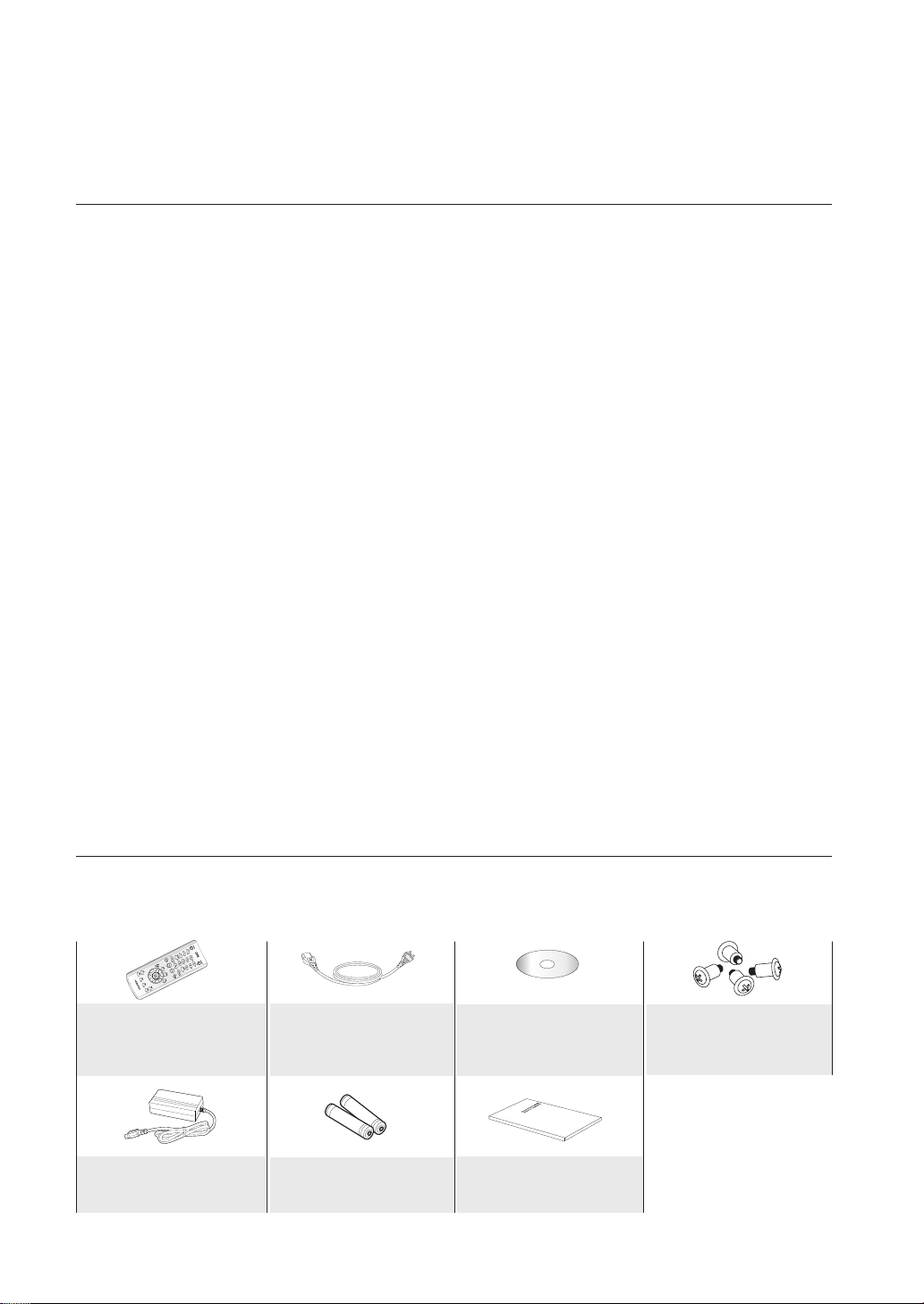
principales caractéristiques de
votre DVR
L’enregistreur vidéo numérique (DVR) que vous venez d’acquérir compresse l’entrée d’une caméra 4 canaux en une vidéo
MPEG4 ; par ailleurs, il offre les fonctions permettant d’enregistrer en temps réel sur un disque dur et de lire le contenu en
compressant l’entrée audio 4 canaux avec l’ADPCM. Par ailleurs, par le biais du réseau, il transmet, en temps réel, la vidéo et l
’audio à un appareil externe et permet la surveillance de l’audio et de la vidéo par le biais d’un PC à partir d’un emplacement
distant.
Connecteurs d’entrée composite 4 canaux
Compatible avec une source vidéo NTSC/PAL
La taille CIF (NTSC : 352X240 / PAL : 352X288) de la vidéo peut être sauvegardée à une vitesse de 120 ips (NTSC)/100
ips (PAL) (images par seconde).
Boucle 4 canaux par le biais des connecteurs vidéo
Supporte le mode écrasement du disque dur.
Copie de secours du disque dur grande capacité avec l’utilisation de l’interface USB 2.0
Copie de secours grâce à la mémoire USB 2.0 et le CD-RW
Enregistrer, lire, et transmettre simultanément vidéo et audio vers Windows Network Viewer (Net I)
Possibilité d’enregistrer et de lire l’audio 4 canaux
Différents modes de sauvegarde (En continu, Mouvement, Alarme activée et Planification)
Interface alarme (entrée : 4, sortie : 2)
Fonction de surveillance à distance avec l’utilisation de Windows Network (Net I)
INCLUS AVEC VOTRE DVR
Après avoir acheté ce produit, veuillez retirer l’emballage et placez l’appareil sur une surface plane ou installez le à l’endroit où
vous souhaitez l’utiliser. Ensuite, assurez-vous que tous les éléments suivants se trouvent bien dans la boîte. S’il manque un
élément, veuillez contacter l’endroit où vous avez acheté ce produit.
Télécommande (RCU)
Adaptateur
1 câble d’alimentation électrique
2 EA de batteries AAA
CD du logiciel
(incluant le manuel au format PDF)
Guide d’utilisation
4 vis spéciales
Page 3

consignes de sécurité
Assurez-vous de suivre les consignes suivantes pour garantir une utilisation appropriée de ce produit et éviter tous
dangers ou dommages.
Ne pas utiliser de prises multiples en même temps.
Ce peut entraîner une production de chaleur anormale ou un incendie.
Ne pas opérer à proximité d’un vase, d’un pot de fleur, d’une tasse, de médicaments ou de récipients remplis
d’eau.
Ce peut provoquer des risques d’incendie.
Ne pas plier le cordon d’alimentation et ne pas y poser du matériel lourd.
Ce peut provoquer des risques d’incendie.
Ne pas toucher le cordon d’alimentation les mains mouillées.
Ce peut provoquer une décharge électrique.
Insérez fermement le cordon d’alimentation sans le secouer.
Une mauvaise connexion peut provoquer des risques d’incendie.
Eloignez le produit de toute source d’humidité, de poussière ou de suie.
Cela pourrait provoquer un incendie ou une électrocution.
Ne pas insérer des métaux (pièces de monnaie, épingles, pièces métalliques, etc.) ou des matériaux
inflammables (allumettes, papiers, etc.)
dans les fentes de ventilation.
Ce peut provoquer des risques d’incendie.
Maintenez une température ambiante entre 0° et 40°C et éloignez le produit de toute source
d’humidité.
Ce peut provoquer des pannes.
Veillez à ce que la ventilation soit suffisante.
Les températures élevées peuvent entraîner un fonctionnement anormal.
Eloignez le produit des rayons directs du soleil ou de toute
chaleur émise par un appareil chauffant.
Ce peut provoquer des risques d’incendie.
Ne pas désassembler, réparer ou remodeler le produit.
Une mauvais fonctionnement peut provoquer des risques d’incendie,
Vous pouvez l’endommager et éventuellement provoquer des risques
Si vos enfants avalent une pile, contactez immédiatement un médecin.
Ce peut causer des blessures.
d’électrocution ou des blessures.
Ne pas tirer sur le cordon d’alimentation.
d’incendie ou d’électrocution.
Débranchez la prise pendant le tonnerre ou les éclairs.
Ce peut provoquer des risques d’incendie.
Une fois le produit déballé, éloignez les enfant des piles. Il peuvent non intentionnellement les avaler.
Installez le produit dans un lieu sûr ou fixez-le fermement au mur ou au plafond à l’aide d’un pied pour qu’il ne
tombe pas au sol.
Page 4
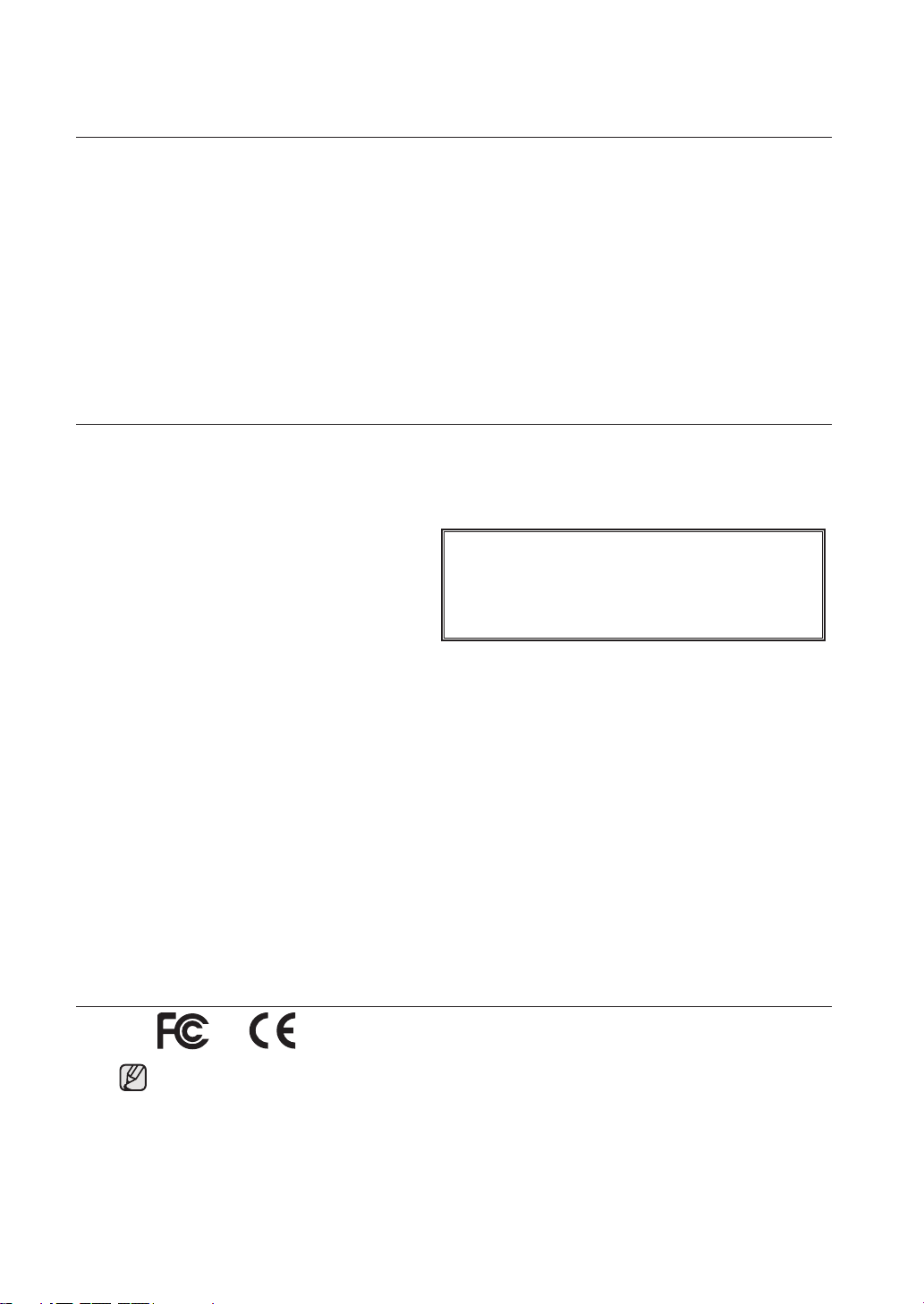
avant le démarrage
Ce manuel de l’utilisateur vous fournit les instructions relatives à l’utilisation de ce graveur numérique (DVR) : brève
introduction, noms des pièces, fonctions, connexion aux autres équipements, configuration du menu etc.
Gardez à l’esprit les mises en garde suivantes :
SEC est propriétaire des droits d’auteurs de ce manuel.
Il ne peut être reproduit sans le consentement écrit de SEC.
Nous ne pouvons être tenus pour responsables des pertes relatives à ce produit, suite à l’utilisation d’un produit non
conforme ou au non respect des instructions mentionnées dans ce manuel.
Si vous désirez ouvrir le boîtier de votre système pour vérifier les problèmes, veuillez consulter le technicien du point de
vente où vous avez acheté le produit.
Vous pouvez télécharger les codes source libre sur le site internet suivant : http://www.samsung.com.
Avant d’installer un périphérique externe tel qu’une mémoire ou un disque dur externe, veuillez vérifier qu’il est
compatible avec l’enregistreur vidéo numérique (DVR) Samsung. Votre revendeur peut vous fournir la liste des
appareils compatibles avec l’enregistreur vidéo numérique (DVR) Samsung.
ATTENTION
Pile
Mettre un mauvais type de pile dans votre produit peut causer une explosion. Vous devez donc utiliser le même type que
celle actuellement utilisée avec le produit.
Veuillez trouver ci-dessous les caractéristiques de la pile à utiliser.
Tension normale : 3V
Capacité normale : 220mAh
Charge standard continue : 0,2mA
Température de fonctionnement :
-30 à +60°C
Arrêt système
Eteindre l’appareil alors qu’il est en fonctionnement ou effectuer des actions non autorisées peut endommager le disque
dur ou le produit lui-même. En outre, cela peut causer un dysfonctionnement du disque dur lors de l’utilisation du produit.
Veuillez éteindre l’appareil en utilisant le bouton
sélectionné OK dans le menu local, vous pouvez retirer le cordon d’alimentation.
Vous pouvez installer un système d’alimentation sans coupure pour garantir un fonctionnement sécurisé et prévenir les
dommages causés par des coupures d’alimentation inattendues. (Pour toutes questions concernant les systèmes d’
alimentation sans coupure, veuillez consulter votre distributeur).
Afin de débrancher l’appareil du réseau électrique, extrayez la fiche de la prise secteur. La prise secteur sera alors
disponible pour l’emploi.
Cet appareil doit toujours être connecté à une prise secteur avec mise à la terre.
USA CALIFORNIE UNIQUEMENT
Cet avertissement relatif au perchlorate ne s’applique qu’aux cellules de pièce
au lithium CR (Dioxyde de manganèse) contenues dans le produit vendu et
distribué UNIQUEMENT en Californie et aux USA.
“Matériau de perchlorate - vous devez respecter une manipulation particulière,
Reportez-vous à www.dtsc.ca.gov/hazardouswaste/perchlorate.”
Alimentation
situé à l’avant du
graveur numrique (DVR)
. Après avoir
Température de fonctionnement
La gamme de température de fonctionnement garantie de ce produit est de 0° à 45°C (32° à 113°F).
Cet appareil peut ne pas fonctionner correctement si rangé pendant une période prolongée à des températures
inférieures aux températures garanties.
Si vous désirez utiliser l’appareil suite à un rangement prolongé à température faible, installez le produit à température
ambiante pendant quelques temps puis faites-le fonctionner.
La gamme de température relative au disque dur intégré est de 5°C à 55°C (41° à 113°F). Le disque dur peut ne pas
fonctionner sous des températures inférieures aux températures garanties.
APPROBATIONS DES NORMES
Cet équipement a été testé et se conforme aux limites relatives à un appareil numérique de classe A,
conformément à la partie 15 des Réglementations FCC. Ces limites sont élaborées pour fournir un degré
raisonnable de protection contre les interférences dangereuses si l’équipement fonctionne dans un environnement
commercial. Cet équipement génère, utilise et peut produire une énergie à radio fréquence, s’il n’est pas
installé et utilisé selon le manuel d’instruction, il peut causer des interférences nuisibles aux communications
radiophoniques. Le fonctionnement de cet équipement au sein d’une zone résidentielle peut provoquer des
interférences dangereuses, dans ce cas l’utilisateur est sommé de corriger l’interférence à ses propres frais.
Page 5

sommaire
INTRODUCTION À VOTRE DVR EN
TEMPS RÉEL
03
INSTALLATION
CONNEXION À D’AUTRES APPAREILS
11
DIRECT
16
CONFIGURATION DU MENU
20
03
Commandes sur le DVR
07
Prises jack du panneau arrière
08
Commande à distance
10
Vérification de l’environnement d’installation
11
Connexion vidéo, audio et moniteur
12
Connexion du réseau
13
Connexion de l’entrée d’alarme
14
Connexion de la sortie d’alarme
15
Connexion de l’appareil RS-485
15
Connexion de USB
16
Utilisation du système
16
Modes d’écran actif
18
Réglage de l’audio sur on/off
18
Figer et zoomer
19
Surveillance d’évènements
19
Surveillance spot-out
20
Avant l’utilisation
20
Ouverture d’une session utilisateur
20
Système
27
Caméra
29
Surveillance
31
Mode enregistrement
31
Eng alarme
34
Plannification d’enregistrement
34
Sauveg
35
Réseau
MODE DE COMMANDE DE CAMERA PTZ
39
ENREGISTREMENT
42
39
Mode de commande de camera PTZ
39
Fonctionnement de base de pan, tilt et zoom
40
Configuration de menu d’appareil PTZ
40
Configuration de préréglage
41
Configuration du menu de caméra
42
Rec (enregistrement normal)
42
Plannification d’enregistrement
42
Enregistrement alarme
sommaire _01
Page 6

RECHERCHER ET LIRE
43
ANNEXE
46
43
Ouverture d’une session utilisateur
43
Ecran de recherche
43
Rechercher la sélection date et heure
44
Recherche selection de canal et graphique d’enregistrement
44
Lecture
46
NET I
51
Ressources
52
Enregistrement
53
Evènement
54
Réseau
55
Système
55
SFX playerr
56
WebDVR
58
Menu surgissant
60
Specifications
61
Schémas
62
Recherche des pannes(FAQ)
64
Open source license report on the produc
t
02_ sommaire
Page 7

introduction à votre DVR
en temps réel
COMMANDES SUR LE DVR
SHR-5040
17
16 15 14 13 1012
1
2
01 INTRODUCTION À VOTRE DVR
SHR-5042
1
2
3
14
15
16
17
3
4 5 6 7 8 9
11
13
4 5 6 7 8 9
12
10
introduction à votre DVR en temps réel_03
Page 8

No Nom Fonction
d’
1
Bouton
alimentation
bouton d’alimentation alors que vous essayez de terminer l’utilisation du
système.
Il est utilisé pour mettre le système du DVR sous tension/hors tension.
Il s’agit du port permettant de connecter un appareil de type USB.
L’authentification de l’utilisateur sera demandée si vous appuyez sur le
2
Port USB
Il est utilisé lors de la mise à niveau du logiciel du système.
Il est utilisé comme port de connexion pour une souris USB.
Il est utilisé pour basculer le canal sélectionné dans le mode Affichage en
des
3
Bouton
canaux
plein écran.
Il est utilisé comme bouton d’entrée numérique à partir du mode d’entrée
numéral.
4
5
6
Bouton
Bouton
Bouton
(TELE)
FREEZE
(WIDE)
PTZ
ZOOM
Bouton
7
Active la fonction TELE, WIDE, ou VIEW lorsque vous sélectionnez le bouton
PTZ
.
Permet d’accéder à la fonction doublant la taille de l’image numérique.
Entre
Appuyez sur le bouton
( ) après avoir choisi la zone à élargir.
(Active la fonction TELE lorsque vous sélectionnez le bouton
Active la fonction FREEZE dans le mode Affichage.
(Active la fonction WIDE lorsque vous sélectionnez le bouton
Il s’agit de la fonction permettant de basculer vers le mode Recherche.
(Active la fonction VIEW lorsque vous sélectionnez le bouton
PTZ
PTZ
PTZ
.)
.)
.)
Il s’agit de la fonction permettant de basculer le système vers le mode
8
Bouton
Configuration.
Il est utilisé pour remonter vers un menu supérieur ou pour sortir du mode
configuration du système.
Lorsque vous vous déplacez vers un menu, ils sont utilisés
comme boutons de direction. (Ils sont utilisés comme
boutons de direction lors de l’utilisation du PTZ.)
Lors de la configuration des détails d’un menu, ils sont
utilisés pour changer une valeur ou changer de direction. (Ils
9
Bouton
sont utilisés comme boutons de direction lors de l’utilisation
du PTZ.)
Lors de la configuration d’un menu, il est utilisé comme le
Entre
( )
Entre
bouton
.
Appuyez sur le bouton
Entre
lorsque vous changez la
valeur de configuration d’un menu.
04_ introduction à votre DVR en temps réel
Page 9

01 INTRODUCTION À VOTRE DVR
introduction à votre DVR en temps réel_05
No Nom Fonction
LED ALARME
LED DU
DISQUE DUR
10
LED RESEAU
LED COPIE DE
SECOURS
LED ENREG.
11
Bouton Il permet d’exécuter la fonction ouvrir/fermer du CD-RW.
Lorsque un événement (tel qu’un mouvement ou une alarme) se produit, la
LED ALARME s’allume.
Cette LED indique si l’accès au disque dur se fait normalement. Lors de l’
accès au disque dur, la LED clignote de façon répétée.
Cette LED indique l’état de la connexion réseau et de la transmission de
données.
Cette LED indique l’état de l’opération de copie de secours.
Cette LED indique l’état d’enregistrement.
Lecture
arrire
rapide/
image par
image
Lecture arrire rapide
cours de lecture, pour exécuter une recherche rapide dans le
sens inverse de lecture.
Lecture arrire image par image
utilisée lorsque vous effectuez une recherche scène par
scène dans le sens inverse de lecture alors que l’appareil est
: Cette fonction est utilisée, en
: Cette fonction est
sur Pause.
12
Bouton
Recherche
Stop
Lire/Pause
Cette fonction est utilisée lorsque vous interrompez une
recherche en cours de lecture.
Cette fonction s’active, en cours de lecture, en basculant ce
bouton pour les opérations Lire/Pause.
Avance
rapide/
image par
image
13
14
15
Bouton
Bouton
Bouton
Il s’agit de la fonction qui enregistre tous les canaux des caméras sans tenir
compte de la planification d’enregistrement.
Lors du déclenchement d’une alarme, il annule l’alarme.
Configurez la fonction audio On/Off.
Avance rapide
une recherche rapide vers l’avant en cours de lecture.
Avance image par image
lorsque vous effectuez une recherche scène par scène vers l
’avant alors que l’appareil est sur Pause.
: Cette fonction est utilisée pour exécuter
: Cette fonction est utilisée
Page 10

No. Nom Fonction
Affichez les écrans partagés en 4.
Bouton
Ecran
partagé/
Sélection
16
Mode
Actif
Affichez l’écran Image dans l’image (PIP).
Basculement écran : Il sera basculé vers l
’écran canal unique en fonction du temps
réglé à partir du menu configuration.
Mode
Bouton
Recherche/
Slection
Mode
recherche
Affichez les écrans partagés en 4.
Affichez les écrans partagés en 9.
Rcepteur des
17
signaux de la
Il s’agit de la partie qui reçoit les signaux de la télécommande.
tlcommande
06_ introduction à votre DVR en temps réel
Page 11

01 INTRODUCTION À VOTRE DVR
introduction à votre DVR en temps réel_07
PRISES JACK DU PANNEAU ARRIERE
21
13
12
11
10
9 8
7 6 5 4 3
Il s’agit du port (Jack RCA) pour la sortie d’un signal audio.
1
AUDIO OUT
(Lors de la sortie d’un signal audio, veuillez utiliser un haut-parleur avec un amplificateur audio
intégré.)
ALARME ACTIVEE 1~4 : Il s’agit du port pour une entrée alarme.
2
ALARM
SORTIE ALARME 1~2 : Il s’agit du port pour une sortie alarme.
RS485 : Il s’agit du port permettant de connecter un PTZ.
3
DC-IN Il s’agit du connecteur pour une prise d’alimentation électrique 12V.
4
NETWORK Il s’agit du port permettant de se connecter à un réseau.
Il s’agit du port permettant de connecter un appareil de type USB.
5
USB
Il est utilisé lorsque vous effectuez une copie de secours d’une donnée vidéo ou une mise à
niveau du logiciel du système.
6
RS-232C Ce port est prévu pour l’utilisation de la part des techniciens (aucune fonctionnalité DVR).
7
SPOT OUT Il s’agit du port (type BNC) pour la sortie SPOT OUT.
8
S-VIDEO Il s’agit du port pour une sortie de signal S-Video.
9
VGA Il s’agit du port pour une sortie de signal VGA.
10
VIDEO OUT Il s’agit du port (type BNC) pour une sortie de signal audio.
11
AUDIO IN Il s’agit du port (Jack RCA) pour l’entrée d’un signal audio.
12
THROUGH Le port A TRAVERS peut être utilisé pour envoyer un signal vidéo à un autre appareil vidéo.
13
VIDEO-IN
Il s’agit du port (type BNC) pour l’entrée d’un signal vidéo composite.
Il supporte aussi bien les signaux vidéo PAL que NTSC.
Page 12
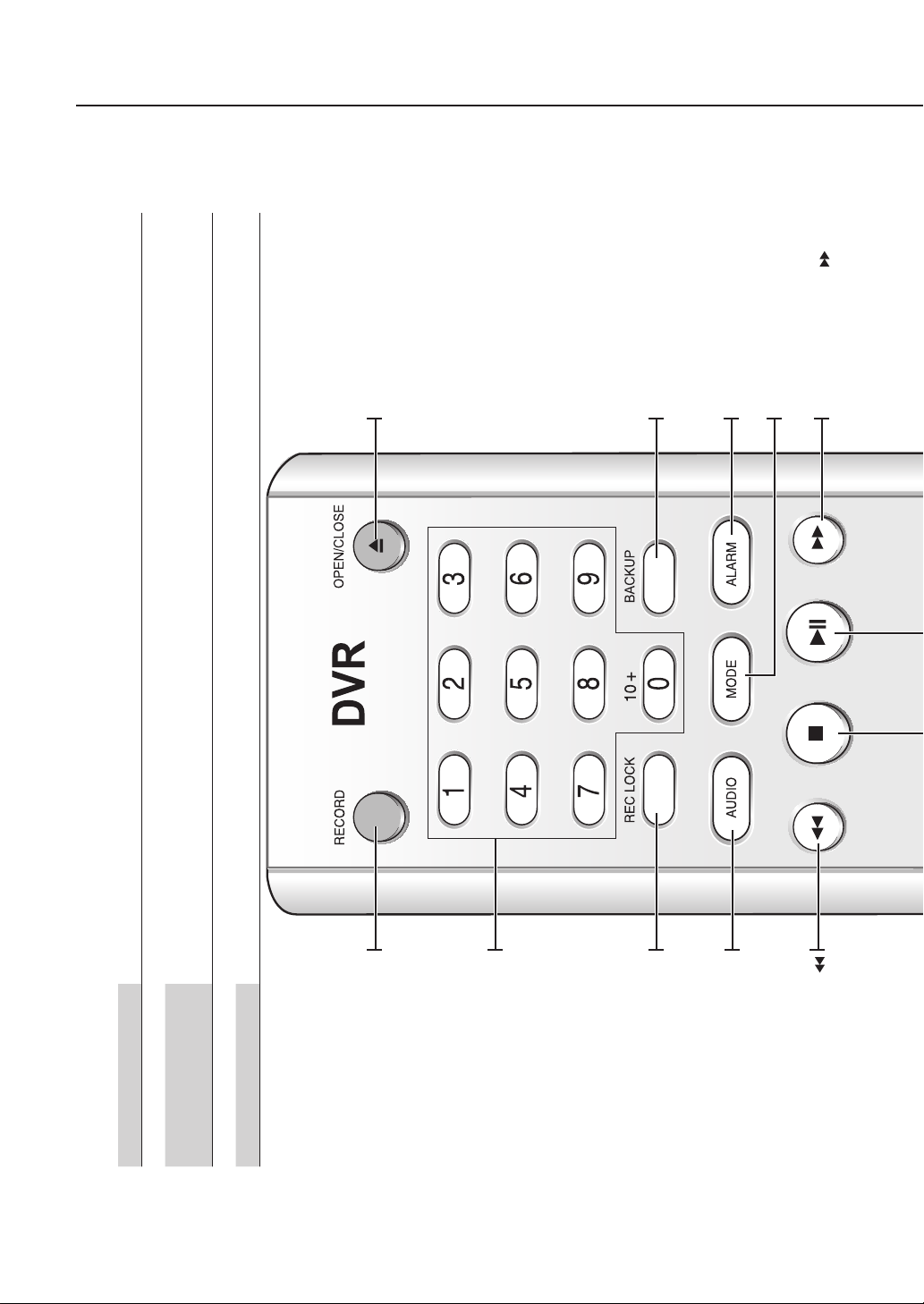
COMMANDE A DISTANCE
OUVRIR/FERMER
Permet d’ouvrir et de fermer le
logement du CD-RW.
COPIE DE SECOURS
‘Ce bouton ne s’utilise pas sur
le produit SHR-5040/5042.ALARME
Annule l’émission d’alarmes.
MODE
Sélectionnez un écran
partagé.
FF (avance rapide)
Sert à la recherche rapide vers
l’avant en cours de lecture.
Appuyez respectivement sur les boutons 1 à 9.
Appuyez sur le bouton 0(10+), relâchez et appuyez à nouveau sur le bouton 0 dans un délai de 3 secondes. Ou appuyez sur le
bouton 0(10+), relâchez, et attendez 3 secondes.
Appuyez sur le bouton 0(10+), relâchez, et appuyez à nouveau sur le bouton 1 (ou 2, 3, 4, 5, 6) dans un délai de 3 secondes.
CANAL 1–9
A l’aide des boutons NUMERIC
08_ introduction à votre DVR en temps réel
CANAL 10
CANAL 11–16
0~9
enregistrement.
Démarre ou arrête l’
ENREGISTREMENT
Sélectionne un canal unique
.
AUDIO
des valeurs numériques.
en mode actif. Sert à entrer
produit SHR-5040/5042
VERROUILLAGE ENREG.
‘Ce bouton ne s’utilise pas sur le
Bascule Audio On et Off.
arrière en cours de lecture.
FR (retour rapide)
à la recherche rapide vers l’
FR (lecture arrière rapide) Sert
Page 13
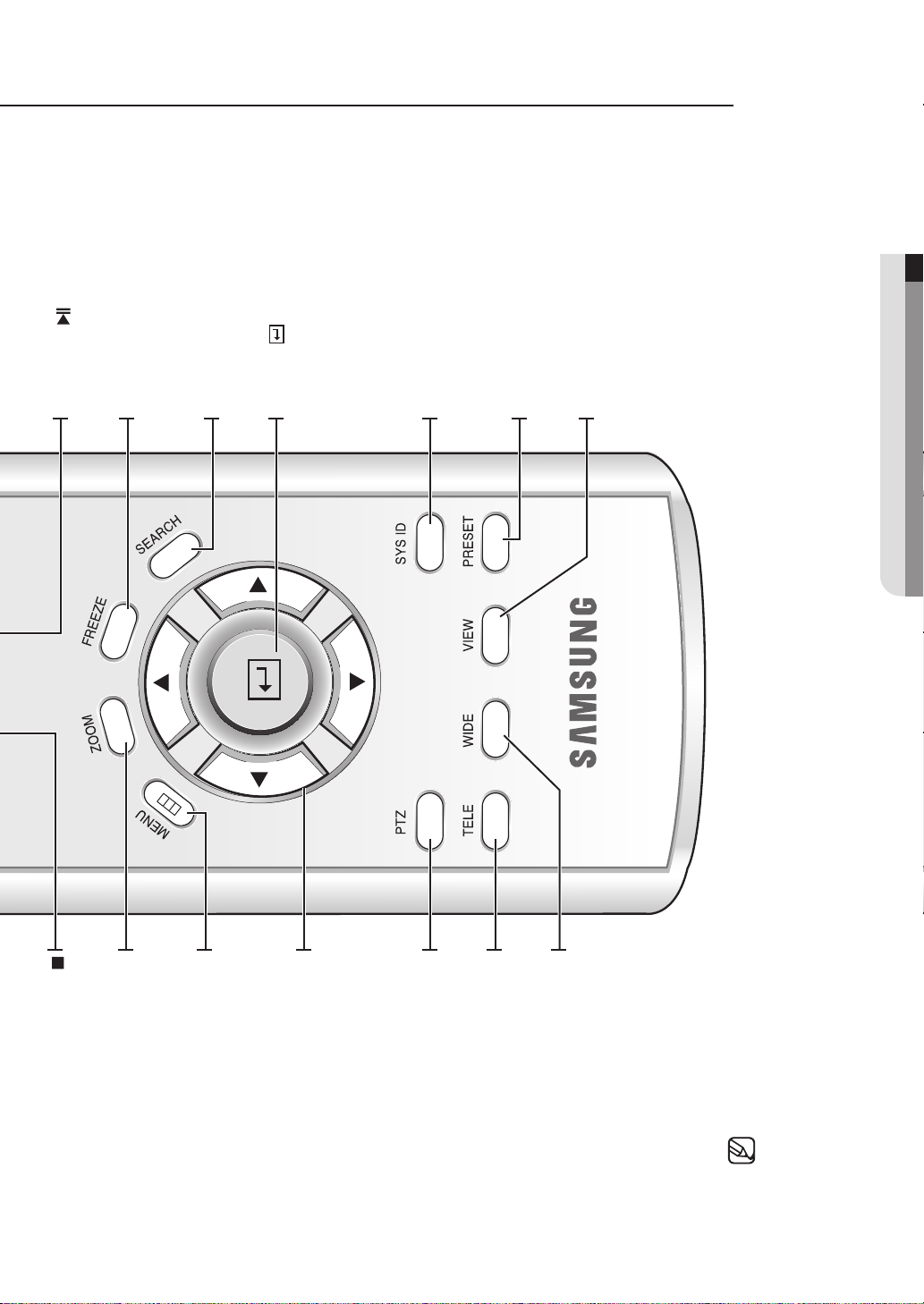
01 INTRODUCTION À VOTRE DVR
introduction à votre DVR en temps réel_09
Lire/Pause
Permet de mettre en pause
ou de reprendre la lecture.
FIGER
Active la fonction FIGER dans
le mode actif.
Recherche
Va vers l’écran de sélection de
recherche.
ENTRER
Montre le curseur pour la sélection du
canal dans le mode actif ou est utilisé
comme bouton de sélection pour la
configuration du menu.
NOM SYS
Sert à entrer ou à confirmer
le nom du système ou le N°
telecmd.
PREREGLER
‘Ce bouton ne s’utilise pas sur
le produit SHR-5040/5042.
VIEW
Active la fonction VIEW en
mode PTZ.
et entrez dans le réglage “N° telecmd” de l’enregistreur vidéo numérique.
’.
00
NOM SYS
STOP
Arrête la lecture.
ZOOM
numérique (x2).
Implémente le zoom
MENU
Va vers l’écran du menu
du système ou permet de
supérieur.
DROITE
bas/à gauche/à droite.
GAUCHE
se déplacer vers le menu
BAS
Sert à changer les réglages ou à
déplacer le curseur vers le haut/vers le
HAUT
PTZ
Bascule le mode PTZ On et
Off.
TELE
WIDE
mode PTZ.
Active la fonction TELE en
mode PTZ.
Active la fonction WIDE en
Lors de la sortie d’usine du produit, le N° telecmd est réglé sur ‘
Lors du changement du N° telecmd, appuyez sur le bouton
Page 14

installation
Faites attention aux éléments suivants avant d’utiliser le
produit.
Ne l’utilisez pas à l’extérieur.
Ne placez pas d’eau ni de liquide près des éléments
de connexion du produit.
N’exposez pas le produit à une force ou des chocs
excessifs.
Ne débranchez pas le câble d’alimentation électrique
de manière brutale.
Ne démontez pas vous même le produit.
Les tensions d’Entréeet de sortie ne doivent pas s’
écarter des plages indiquées.
Utilisez uniquement le câble d’alimentation électrique
certifi é.
Si le produit est équipé d’une Entréeterre, utilisez une
prise électrique munie d’une fi che de terre.
VERIFICATION DE
L’ENVIRONNEMENT
D’INSTALLATION
L’enregistreur vidéo numérique Samsung (désigné ciaprès “DVR”) est un équipement de sécurité de haute
technologie qui contient une disque dur grande capacité
et des circuits de pointe. Une température élevée à l’
intérieur ou à l’extérieur du produit peut réduire sa durée
de vie, diminuer ses performances (voir fi gure 1 cidessous : elle explique quelle est la corrélation entre la
température et la durée de vie du produit), et entraîner un
dysfonctionnement.
Figure 2
Veuillez conserver les instructions suivantes pour le
montage sur bâti des DVR Samsung afi n de poursuivre
l’installation.
1. Le bâti sur lequel le DVR est posé ne doit pas être
hermétique.
Unité de
température : ºC
10_ installation
Figure 1
Une année : 24 h X 365 jours = 8,760 h
Durée de vie (unité : heures)
2. Et il doit également permettre à l’air de circuler à
travers le conduit d’aération.
3.
Comme montré sur la Figure 2, il est recommandé
d’empiler le produit sur d’autres DVR, d’utiliser les
dispositifs de bâti séparé par un certain intervalle ou
d’installer un système de ventilation pour faciliter la
circulation du fl ux d’air.
4. Créant une convection naturelle, la prise Entréed’
air doit être positionnée en bas et l’émission doit se
faire par le haut.
5. Afi n de garantir un fl ux d’air suffi sant, il est
recommandé d’installer des ventilateurs pour
chaque orifi ce servant à l’Entréed’air et à l’émission.
(Le ventilateur d’Entréedoit être muni d’un fi ltre afi n d
’empêcher toute pénétration de poussière et autres
impuretés.)
Comme montré sur la fi gure 1, la température à
6.
l’intérieur du bâti et autour du DVR doit être
comprise entre 5°C et 45°C.
Page 15
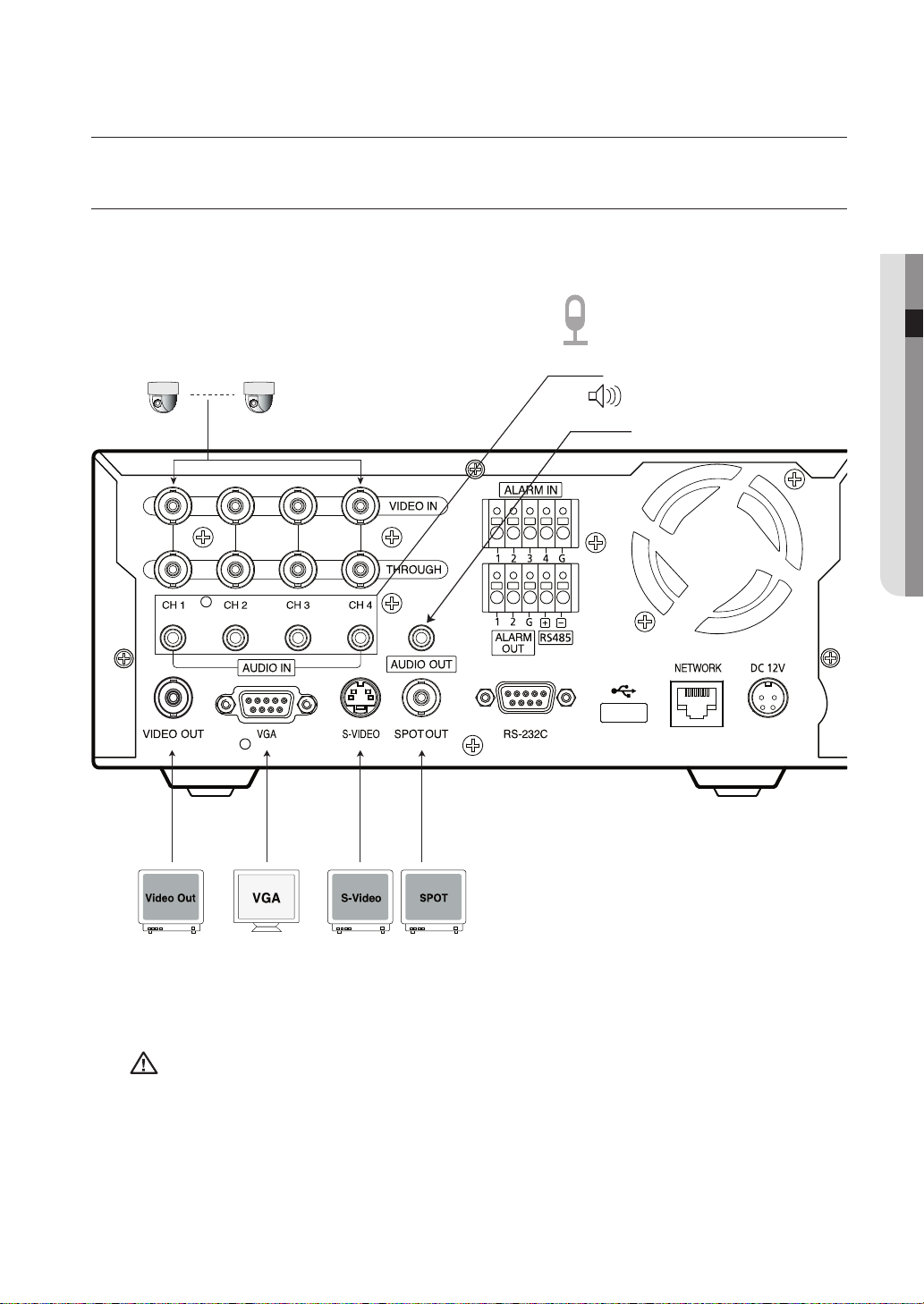
connexion à d’autres appareils
CONNEXION VIDEO, AUDIO ET MONITEUR
Entréeaudio
03
CONNEXION AVEC D’AUTRES APPAREILS
Entréevidéo
Sortie de transit vidéo
Sortie audio
Attention
Selon l’état de la mise à la terre du câble d’alimentation, il existe un risque d’électrocution sur le câble
vidéo connecté à la caméra. Par conséquent, veuillez connecter le câble vidéo lorsque l’alimentation du
système est hors tension.
connexion avec d’autres appareils _11
Page 16

CONNEXION DU RESEAU
Connexion à Internet par Ethernet (10/100BaseT)
RJ45 Ethernet Cable
(Direct Cable)
Connexion à Internet par ADSL
INTERNET
Hub/Switcher
Back Bone
Hub/Switcher
Windows
Smart Viewer
RJ45 Ethernet Cable
(Direct Cable)
12_ connexion avec d’autres appareils
INTERNET
Phone (ADSL) Line
Hub/Switcher Windows
ADSL MODEM
Smart Viewer
Page 17

03
CONNEXION AVEC D’AUTRES APPAREILS
connexion avec d’autres appareils _13
CONNEXION DE L’ENTREE D’ALARME
Connectez un fil du câble d’interface (2 fils) de différents capteurs (tels qu’un IR, un détecteur à fil chaud et un capteur
magnétique) au port GROUND et connectez l’autre fil d’interface au numéro de port d’Entréed’ALARME souhaité.
Veuillez utiliser l’ADAPTATEUR d’alimentation approprié aux spécifications des différents capteurs.
Attention
Page 18

CONNEXION DE LA SORTIE D’ALARME
Telle qu’une lumière de sirène, une sirène amplifiée et un relais externe
Connectez un fil du câble d’interface (2 fils) d’un appareil externe (tels que qu’une lumière de sirène, une sirène amplifiée et
un relais externe) au port GROUND et connectez l’autre fil d’interface au numéro de port d’Entréed’ALARME souhaité.
14_ connexion avec d’autres appareils
Alimentation secteur
Page 19

03
CONNEXION AVEC D’AUTRES APPAREILS
connexion avec d’autres appareils _15
CONNEXION DE L’APPAREIL RS-485
Port pour connecter le câble du signal RS-485
(connectez-le au récepteur RX)
Veuillez contrôler que l’appareil RS-485 est compatible avec le produit SHR-5040/5042. En outre, lors
de la connexion, veillez à la polarité (+ et -) du connecteur femelle RS-485.
Attention
CONNEXION DE USB
1. Sur les faces avant et arrière du SHR-5040/5042, il y a au total 2 ports de connexion USB.
2. Connectez l’USB de disque dur, l’ et la mémoire USB aux ports avant/arrière du SHR-5040/5042.
3. Un seul appareil USB peut être connecté sur chaque port USB.
4. Le port offre la fonction de connexion à chaud qui permet la connexion/déconnexion d’un appareil USB pendant l’
utilisation du système.
Vous pouvez connecter le même type d’appareils USB aux ports USB sur la face avant et arrière du
Attention
SHR-5040/5042.
Page 20

direct
UTILISATION DU SYSTEME
A la mise sous tension, le logo Samsung suivant
s’affi che.
Effectuez l’opération d’initialisation afi n de pouvoir
utiliser le système après l’affi chage de l’écran logo.
La vidéo en direct s’affi che si le processus
d’initialisation a été exécuté normalement.
L’affi chage de la vidéo en direct peut demander
environ 40 à 60 secondes.
Lorsque la vidéo en direct s’affi che, le réglage
précédent de l’environnement de confi guration
du système est conservé et, si l’on a redémarré le
système, la vidéo en direct s’affi che et vous pouvez
commencer l’enregistrement.
MODE ECRANACTIF
Icônes d’écran actif
L’icône d’écran actif indique la confi guration et l’état de
fonctionnement de chaque écran.
CAM_01
Lors de l’installation d’un disque dur, il est
possible que l’affi chage de la vidéo en direct
soit beaucoup plus long et cela à cause du
temps nécessaire à l’initialisation du disque dur.
Si la vidéo en directe ne s’affi che pas, veuillez
contrôler si les connexions internes et externes
sont normales. Si le problème persiste, veuillez
contacter l’endroit où vous avez acheté ce
produit.
16_ direct
V.Loss
CAM_01
Enregistrement
: Icône
Indique les états d’enregistrement de Normal/Evénement
(mouvement + alarme)/Planifi cation.
Taille de vido d’enregistrement
: Icône
Indique les tailles d’enregistrement de Grande/Normale/
CIF.
Grande :
Normale :
CIF:
Full D1 - (NTSC) 704X480
(PAL) 704X576
Half D1 – (NTSC) 704X240
(PAL) 704X288
CIF - (NTSC) 352X240
(PAL) 352X288
Page 21

04 DIRECT
direct _17
verrouillage d’enregistrement
: Icône
Elle indique que le verrouillage d’enregistrement est
activé. Cette icône apparaît lorsque vous enregistrez des
images vidéos alors que le verrouillage d’enregistrement
est paramétré. Pour annuler l’enregistrement, entrez le
mot de passe préréglé
Modes d’écran actif
Après avoir reçu 4 entrées vidéo actives, les images s’
affichent dans les 3 modes suivants.
PTZ
: Icône
Le canal sur lequel la fonction PTZ a été définie affiche l’
icône PTZ. L’icône devient jaune lorsque la fonction PTZ
est active.
Audio
: Icône
Cette icône indique l’état On/Off de l’Audio. Si l’on met l’
Audio sur On, l’icône devient jaune.
Cette icône n’apparaît pas si Vidéo ou Audio sont
désactivés.
Zoom
: Icône
Apparaît lorsque la fonction Zoom est active et disparaît
lorsqu’elle est annulée.
Freeze
: Icône
Apparaît lorsque la fonction Freeze est active et disparaît
lorsqu’elle est annulée.
Espace disque insuffisant
: Icône
Apparaît lorsque l’espace d’écriture du disque dur n’est
pas suffisant.
Basculement d’cran
: Icône
Apparaît lorsque le mode Basculement d’écran est
activé.
CAM_01 CAM_02
CAM_03 CAM_04
< 4
Séquence Automatique
Mode Division 4 :
Affiche 4 canaux vidéo sur les écrans divisés respectifs.
Vous pouvez sélectionner le canal affiché sur l’écran
divisé de manière tout à fait arbitraire.
PIP (incrustation d’image) :
Sur 1/4 du plein écran s’affiche un petit écran de taille
correspondante. Vous pouvez sélectionner les canaux
pour le plein écran et le petit écran de manière tout à
fait arbitraire.
Vous pouvez choisir de placer l’écran PIP dans l’une
des 5 positions sur l’écran plein en utilisant la touche
ou .
Division
>
CAM_01 CAM_02
< PIP >
V.Loss / V.Off : Etat de l’Entrevido
Si aucune Entréevidéo n’est détectée lorsque la
Configuration vidéo est réglée sur On, l’icône [V.Loss]
apparaît sur le canal correspondant alors que, sur l’écran
avec la Configuration vidéo réglée sur Off, apparaît l’
icône [V.Off].
Reglage De La Position De l’OSD
Il est possible de controler l’OSD du
Attention
Canal 1 et 3 en mode direct par les
touches haut/bas/gauche/droit en visu
quadravision
Mode Squence automatique :
De multiples canaux s’affichent séquentiellement sur le
plein écran selon l’intervalle prédéfini.
Page 22

Sélection d’un mode d’écran actif
Vous pouvez sélectionner tous les modes en appuyant
sur la touche
L’image suivante montre le diagramme de changement
des modes.
Séquence
Automatique
MODE
et sur les touches
< 4
Division
MODE
button
CH1
CH4
.
à
>
PIP
Réglage On/Off de l’Audio en mode
division en 4
Si vous appuyez sur la touche
division en 4, le curseur de sélection apparaît comme
illustré dans l’image ci-dessous et le canal correspondant
est sélectionné.
En appuyant sur la touche
sélectionné un canal, vous pouvez régler la fonction
Audio On/Off du canal correspondant. Alors, l’icône
Audio devient jaune ou blanche selon l’état On/Off de
l’Audio du canal concerné.
CAM_01
Entre
AUDIO
CAM_02
( ) dans le mode
après avoir
Le mode de démarrage est le mode écran divisé en 4.
A l’exception du plein écran, vous pouvez sélectionner
tous les modes séquentiellement à l’aide de la touche
MODE
.
Lorsque l’on appuie sur la touche
changement de mode s’effectue dans l’ordre suivant :
[Division en 4]
en 4].
Vous pouvez voir tous les canaux en plein écran en
sélectionnant les touches respectives
Lors du changement du mode écran divisé en mode
plein écran, vous pouvez revenir à l’écran de mode
division précédent en appuyant sur la touche
[PIP] [Séquence Auto] [Division
MODE
CH1
, le
~
CH4
.
MODE
REGLAGE DE L’AUDIO SUR
ON/OFF
A partir du mode division, à l’exception du mode plein
écran et séquence auto, vous pouvez sélectionner
les canaux affichés sur les différents écrans divisés de
manière tout à fait arbitraire. En mode actif, vous pouvez
également activer ou désactiver les canaux avec des
réglages Audio On.
CAM_03 CAM_0
4
Sélection du canal et réglage On/
Off de l’Audio en mode PIP
Si vous appuyez sur la touche
division en 4, le curseur de sélection apparaît et le canal
correspondant est sélectionné.
Après avoir sélectionné un canal, vous pouvez entrer
le canal à l’aide des touches
fonction On/Off de l’Audio en mode division en 4 à
.
l’aide de la touche
jaune ou blanche selon l’état On/Off de l’Audio du canal
concerné.
AUDIO
Entre
( ) en le mode
CH1
CH4
à
. Alors, l’icône
et régler la
Audio
devient
FIGER ET ZOOMER
Fonction Figer
La fonction Figer interrompt provisoirement la vidéo sur
l’écran actif actuel, mais elle est active seulement en
mode actif. Vous pouvez régler la fonction On/Off à l’aide
de la touche
FREEZE
.
Réglage On/Off de l’Audio en mode
plein écran
En mode plein écran, la fonction audio du canal
sélectionné est automatiquement activée et vous pouvez
régler la fonction On/Off en basculant le bouton
Audio
L’icône
On/Off de l’Audio du canal concerné.
18_ direct
devient jaune ou blanche selon l’état
AUDIO
.
Page 23

04 DIRECT
direct _19
Fonction Zoom
La fonction Zoom double la taille de la zone sélectionnée,
mais n’est active qu’en mode plein écran.
La zone de réglage de zoom s’affiche lorsque l’on appuie
sur la touche
ajuster la position de la zone de réglage de zoom à l’aide
des touches
touche
réglage, la taille de la zone sélectionnée est doublée. Vous
pouvez ajuster la position de l’image à l’aide des touches
direction
vous appuyez à nouveau sur la touche
que l’image est agrandie, vous serez ramenés à la zone de
réglage de zoom et vous pourrez exécuter la fonction Zoom
Off à l’aide de la touche
ZOOM
en mode plein écran. Vous pouvez
Entre
(
Direction
(
( ) après avoir sélectionné une zone de
) même après l’agrandissement. Si
ZOOM
). Si vous appuyez sur la
.
Entre
( ) alors
SURVEILLANCE D’EVENEMENTS
La fonction de surveillance d’événements affiche le canal
connecté à l’événement lorsqu’un événement spécifique
(capteur/mouvement) survient. Les fonctions de surveillance
d’événement On/Off et la Durée d’événement peuvent se
régler à l’aide de la commande “
Mode actif
“
Lorsque la durée de surveillance a été réglée sur 5
secondes, par exemple, le canal 2 s’affiche pendant 5
secondes en mode plein écran si un événement débute
dans le canal 2, comme montré dans l’image ci-dessous.
Si un autre événement survient dans les 5 secondes qui
suivent, il s’affiche en même temps que l’événement en
cours.
”.
MENU
Surveillance
“
”
Lorsque des événements surviennent sur les canaux 1 et
3 dans les 5 secondes qui suivent un événement survenu
dans le canal 2 (comme montré dans l’image), les canaux
1, 2 et 3 basculent en plein écran.
ALARM
Si aucun nouvel événement n’a lieu pendant la durée
d’affichage de l’événement, le système revient au mode
actif précédent. Si vous appuyez sur la touche
avant que la durée d’affichage de l’événement ne soit
dépassée, la surveillance d’événement s’interrompt. Si un
événement survient, la LED ALARM s’allume et elle s’éteint
si, alors qu’elle est encore allumée, vous appuyez sur la
ALARM
touche
Le réglage de l’alarme est initialisé lorsque l’on appuie
sur la touche
disparaît. La fonction de surveillance peut s’annuler alors
que la surveillance d’événement est en cours.
L’enregistrement de l’événement avec la durée préévénement et post-événement redémarre après une
nouvelle alarme.
.
ALARM
. Dans ce cas, l’icône Evénement
SURVEILLANCE SPOT-OUT
La surveillance Spot-out est la fonction qui surveille l’écran
entier d’un canal spécifique avec une sortie différente de
la sortie de l’écran actif. Si un élément de surveillance de l
’écran menu est sélectionné, vous pouvez sélectionner
un canal spécifique comme canal Spot-out parmi les
canaux de 1 à 4 et vous pouvez également surveiller tous
les canaux selon un intervalle de temps de séquence
automatique. Les icônes d’écran actif n’apparaissent pas
pour la surveillance Sport-out.
Dans ce cas, la durée de séquence automatique interne
est identique à la durée de séquence automatique du
mode actif.
Si la surveillance d’événement Spot-out est active, la
”
canal sur lequel un événement survient peut se considérer
comme une sortie Spot-out. Si des événements
surviennent simultanément sur plusieurs canaux, le canal
ayant numéro le plus bas a la priorité et est transmis au
Spot-out.
Page 24

configuration du menu
AVANT L’UTILISATION
Slection
Le curseur jaune indique la fenêtre de sélection
actuelle.
En ce qui concerne les directions, déplacez le curseur
sur le menu que vous souhaitez modifi er à l’aide des
direction
touches
du système. Si vous appuyez sur la touche
( ) lorsque le curseur est placé sur le menu
souhaité, la sous-fenêtre correspondante s’affi che.
Pour sélectionner une option du menu, appuyez sur
la touche
Entre
utilisez les touches
sur l’option souhaitée.
“OK” et “Annuler” dans la fentre Toutes les
configurations
Une fois que des modifi cations ont été apportées
dans une
fenêtre de confi guration, on peut les appliquer en
sélectionnant “OK”.
Lorsque l’on sélectionne “
modifi és ne sont pas appliqués et l’on revient au
menu supérieur.
Touches
MENU
La touche
lieu, sert de touche d’accès. Après l’affi chage d’un
menu, si l’on appuie sur la touche, l’écran passe à la
page précédente.
Symbole(
Si sélectionné, il affi che le menu déroulant
correspondant.
Clavier virtuel
La saisie de caractère est activée par ( ) ou ( ).
Pour saisir un caractère, déplacez le curseur sur
la touche correspondant au caractère souhaité et
appuyez sur la touche
(
) sur le panneau avant
( ). Dans un menu déroulant,
ou
pour déplacer le curseur
Annuler
SEARCH
et
MENU
SEARCH
ou
) A ct du titre
, si activée en premier
Entre
( ).
Entre
”, les réglages
OUVERTURE D’UNE SESSION
UTILISATEUR
Appuyez sur la touche
des menus.
Ouverture d’une session utilisateur
Nom d’utilisateur
M. de passe
Mouvement/Commande
Afi n de pouvoir utiliser les différentes fonctions du DVR,
telles que la confi guration de l’environnement du système
et la recherche, vous devez ouvrir une session de
système avec les privilèges utilisateur appropriés. Vous
pouvez ouvrir une session de système en saisissant l’ID
utilisateur et le mot de passe.
(Le mot de passe ‘
en usine est ‘4321’.)
MENU
pour accéder à l’écran
Ouverture d’une session menu
ADMIN
OK Annuler
Choisi Sortie
ADMIN
’ du compte utilisateur défi ni
SYSTEME
Les détails du menu système sont les suivants :
MENU SHR-5042/5040
Système
Caméra
Surveilliance
Mode Enreg.
Enr alarme
Record Schedule
Sauveg.
Réseau
Mouvement/Commande
►
Paramétrage Heure/Date/Langue
Gestionnaire d’utilisateurs
►
- M. de passe
►
- Ajouter/Supprimer un utilisateur
- Droits du groupe
Confi guration
►
Log Système
Informations & Setup Système
Reg. HDD
Arrêt du système
►
Choisi Sortie
20_ confi guration du menu
Page 25

05 CONFIGURATION DU MENU
confi guration du menu _21
Paramétrage Date / Heure / Langue
Paramétrage Date/Heure/Langue
Reg Heure
Format Date
Format Heure
Langue
Mouvement/Commande
2007-04-23 5:12:46 AM
YYYY - mm - dd
24
French
OK Annuler
Choisi Sortie
DST (Heure avance)
DST avance l’horloge d’une heure par rapport à l’
heure locale normale. Ce réglage permet au système
d’affi cher l’heure réglée comme DST. A la date défi nie
pour DST, le système est en avance d’une heure.
Si DST est réglé sur “
OFF
”, l’heure avancée ne sera
pas appliquée. Il est impossible d’accéder au menu
date à droite. Si vous réglez DST sur “ON”, désignez l’
heure de démarrage à gauche et l’heure de fi n à droite
en fonction de la marque “
Format Date
~
”.
Offre 9 formats en tout (tels que année-mois-jour / jourmois-année / mois-jour-année).
Reg Heure
L’écran suivant s’affi che si vous appuyez sur la
Entre
touche
( ).
(GMT) Greenwich Mean Time : D
Année Mois Jour
2007 4 3
Mois
Semaine
Jour ouvré
1 1st SUN 0 1 2st SUN 0
OFF
Mouvement/Commande
Heure Minute
6 5 10
Heure Mois
~
Choisi Sortie
Seconde
Semaine
Jour ouvré
HeureDST
OK Annuler
Sélectionnez le fuseau horaire normal correspondant
à la zone concernée.
Pour modifi er la date et l’heure, déplacez le curseur
sur l’option correspondante et appuyez sur la
Entre
touche
ou seconde/minute/heure à l’aide des touches
( ). Ensuite, modifi ez jour/mois/année
ou
. Echappez du mode de modifi cation en appuyant à
nouveau sur la touche
Entre
( ).
Une fois l’heure modifi ée, la date et l’heure ne varient
pas tant que vous n’aurez pas appuyé sur la touche “
OK
” ou “
Annuler
”.
Si la date et l’heure sont ramenées
à des valeurs précédentes, la date
Attention
écrite avant la modifi cation risque d
’être effacée. Par exemple, si vous
remplacez 8 heures du matin par 7
heures du matin, la date écrite entre
7 et 8 heures du matin s’efface.
Format Heure
Offre deux formats, 24 heures / 12 heures (AM/PM).
Langue
Après avoir sélectionné une langue, les écrans s’
affi chent dans la langue sélectionnée. Les langues
disponibles sont affi chées dans la liste.
M. de passe
Gestionnaire d’utilisateurs
Ancien mot de passe
Nouveau mot de passe
Confi rmer le mot de passe
Verrouillage Mot de Enreg
Mouvement/Commande
Ancien mot de passe
Le mot de passe par défaut n’as pas été désigné.
Utilisez le lorsque vous modifi ez le mot de passe.
Nouveau mot de passe
Un clavier virtuel s’affi che si vous appuyez sur la
Entre
touche
( ). Vous pouvez saisir un à la fois
des caractères jusqu’à un maximum de 16.
Confirmer le mot de passe
Il s’agit du menu de confi rmation d’un mot de passe à
peine modifi é. Vous devez saisir le “
passe
” d’abord. Si vous saisissez le “
mot de passe
mot de passe
Verrouillage Mot de Enreg
Verrouillage Mot de Enreg
Si le
On
: lors de la désactivation de l’enregistrement,
” d’abord, sans avoir saisi le “
”, le système ne réagira pas.
une fenêtre contextuelle demandant le mot de
passe s’affi che.
- M. de passe
** **
** **
** **
OK Annuler
Choisi Sortie
Nouveau mot de
Confirmer le
Nouveau
. est réglé sur
Page 26

Ajouter/Supprimer un utilisateur
Droits du groupe
Gestionnaire d’utilisateurs - Ajouter/Supprimer un utilisateur
Group Mom d’utilisateur
Mom d’utilisateur
user1
M. de passe
** **
Group 1
Groupe
Ajouter Effacer
Ajouter un utilisateur
Vous pouvez saisir le “
M. de passe
“
”.
Group1 user1
Group1 user
2
Group1 user
3
Group2 user
4
Supprimer
OK Annuler
Nom d’utilisateur
Tout supprimer
” et le
En ce qui concerne le groupe auquel l’utilisateur peut
appartenir, sélectionnez “
Group3
“
”.
Group1
Group2
”, “
” ou
Après avoir reconnu les droits utilisateur pour chaque
groupe, désignez un utilisateur à ajouter au groupe.
Si vous appuyez sur “
Ajouter
”, l’Entréeest enregistrée
dans la liste à droite.
Si vous appuyez sur “
Effacer
”, le Nom d’utilisateur et
le M. de passe à gauche sont effacés.
Supprimer un utilisateur
Après avoir placé le curseur sur le Nom d’utilisateur à
effacer de la liste à droite, sélectionnez le en appuyant
Entre
sur la touche
Si vous appuyez sur “
( ).
Supprimer
”, seul le Nom d’
utilisateur sélectionne est effacé de la liste.
Si vous appuyez “
Tout supprimer
”, tous les Noms d
’utilisateur de la liste sont effacés.
Groupe
Gestionnaire d’utilisateurs
Group 1 Group 2 Group 3
Menu
Système
Enr alarme
Recherche
Lecture
- Droits du groupe
Caméra
Record Schedule
Surveilliance
Sauveg.
OK Annuler
Enregistrement normal
Réseau
Un groupe d’utilisateurs se subdivise en 3 groupes :
Groupe1, Groupe2 et Groupe3.
Entre
Appuyez sur la touche
( ) après avoir
placé le curseur sur le groupe auquel vous souhaitez
reconnaître des droits d’utilisateur.
Menu
Vous pouvez reconnaître au groupe les droits de
confi guration et surveillance du système partiels ou
complets.
Vous pouvez régler/annuler la confi guration de
reconnaissance des droits en appuyant sur la touche
Entre
( ) après avoir placé le curseur sur l’option
correspondante.
L’option “
Systme
” permet de reconnaître les droits
pour for ‘Paramétrage Heure / Date / Langue’,
‘Gestionnaire d’utilisateurs’, ‘Confi guration’,
‘Log Système’, ‘Informations & Setup Système’, ‘Reg.
HDD’ et ‘Arrêt du système’.
L’option “
Camra
” permet de reconnaître les droits
pour ‘Confi guration Caméra’, ‘Dispositif PTZ’ et ‘Setup
Ecran’.
L’option “
Surveillance
” permet de reconnaître les
droits pour ‘Mode actif’ et ‘Mode spot’.
L’option “
Enregistrement normal
” permet de
reconnaître les droits pour ‘Qualité’, ‘Cadre’ et ‘Taille
image’.
L’option “
Enr alarme
” permet de reconnaître les
droits pour ‘Reg. Enr. alarme ’, ‘Confi g. du mode
de détection d’alarmes’, ‘Confi g mode détection
mouvements’ et ‘Setup Mode de détection de perte
vidéo’.
L’option “
Record Schedule
” permet de reconnaître
le droit de confi guration de la planifi cation d’
enregistrement.
L’option “
Sauveg.
” permet de reconnaître le droit de
confi guration des sauvegardes.
L’option “
Rseau
” permet de reconnaître les droits
pour ‘Reg. adresse IP’, ‘Test IP’, ‘site DDNS’,
‘Paramétrage NTP’, ‘Réglage de rappel’ et ‘Transfer
Picture Setup’.
22_ confi guration du menu
Page 27

05 CONFIGURATION DU MENU
confi guration du menu _23
Recherche
Move/Control
Select
Exit
OK
OK
OK
OK
Profi le
Load Factory Default
Profi le Export
Profi le Import
Progress
Trying.. 0%
L’option “
Lecture
” permet de reconnaître le droit de
recherche.
Confi guration
Profi le
Confi guration
Load Factory Default
Valeur par dèfaut
Profi le Export
Exporter confi guration
Profi le Import
Importer confi guration
Progress
Progress
Move/Control Select Exit
Mouvement/Commande
Valeur par dfaut
Trying.. 0%
trying.. 0%
Choisi Sortie
Cette fonction est utilisée lorsque vous réinisialisez les
valeurs de réglage au valeurs par défaut.
Si vous appuyez sur “OK” la fenêtre de message de
redémarrage s’affi che. Vous pouvez sélectionner
Oui
“
”. Les données enregistrées ne seront pas
effacées.
Exporter configuration
Cette fonction est utilisée pour exporter la
confi guration actuelle du système à l’appareil
de stockage connecté à un port USB. Le fi chier
confi guration est alors copié sur la mémoire USB si
vous appuyez sur “OK”. (NomFichier: SetupData.tar)
importer configuration
Cette fonction est utilisée lorsque vous importez le
fi chier de confi guration du système enregistré dans
une mémoire USB et que vous l’appliquez au système
actuel. Le fi chier confi guration est alors copié sur
le système actuel si vous appuyez sur “OK”.
Ensuite, la fenêtre de message de redémarrage s’
affi che. Vous pouvez sélectionner “
Progress
Oui
Cette fonction indique l’état d’avancement du job que
le système exécute actuellement.
Veuillez ne pas retirer la mémoire
USB alors que vous exécutez
Attention
la fonction exporter/importer
confi guration. Le fi chier de
confi guration du système risque de
ne pas être copié correctement ou
de ne pas être appliqué au système.
OK
OK
OK
OK
OK
OK
OK
OK
”.
Log Système
Log Système
04-02 06:08:09 C3 C REC Stop
04-02 06:08:09 C3 M REC Start C3
04-02 06:08:47 C2 M REC Stop
04-02 06:08:47 C1 M REC Stop
04-02 06:08:50 C4 M REC Stop
04-02 06:08:50 C3 M REC Stop
2007-04-02 05:39:53
� 2007-04-03 05:39:53
Cette fonction montre un journal de tâches effectuées
lors de l’utilisation du système DVR et, lorsque le
système fonctionne de manière anormale, permet d’
identifi er rapidement l’erreur pour que le problème puisse
être résolu.
Entre
Appuyez sur la touche
( ) après avoir placé le
curseur sur l’élément souhaité du journal.
( ): Aller à la page précédente.
( ): Aller à la page suivante.
Indication du contenu
Si vous appuyez sur l’icône ( ), l’écran suivant s’
affi che.
Heure départ
20 07 - 0 4 - 0 2 0 5 : 3 9 : 53
Année Mois Jour
2007 4 2
Heure Fin
20 07 - 0 4 - 0 3 1 6 : 3 5 : 44
Année Mois Jour
2007 4 3
Heure Minute
5 39 53
Heure Minute
16 35 44
Pour les données du journal, réglez l’ “
Heure Fin
et l’ “
” à rechercher. Pour modifi er la date et
l’heure, déplacez le curseur sur l’option correspondante
Entre
et appuyez sur la touche
( ). Ensuite, modifi ez
jour/mois/année ou seconde/minute/heure à l’aide des
ou
touches
Echappez du mode de modifi cation
en appuyant à nouveau sur la touche
ENREG
Système
Echec
Recherche
Réseau
Sauveg.
OK
Seconde
Seconde
OK
Heure dpart
Entre
( ).
”
Page 28

ENREG
Affiche les informations d’enregistrement en fonction
de l’événement et de la planification d’enregistrement.
Systme
Affiche les informations de démarrage/arrêt du
système, d’accès utilisateur au système et de
modification de la configuration.
Echec
Affiche les informations erreur générées par un échec
du matériel.
Liste Log Système
Type Log Détails Log Description
C(Channel) C REC START/STOP Démarrage/Arrêt de l’enregistrement en continu
ENREG
Système
Echec
C(Channel) A REC START/STOP Démarrage de l’enregistrement d’alarme activée
C(Channel) M REC START/STOP Démarrage/fin de l’enregistrement de mouvement
SYSTEM START/STOP Alimentation système ON/OFF
SYSTEM NET TIMESET Modification de l’heure du système
SYSTEM SHUTDOWN Arrêt du système
SYSTEM REBOOT Redémarrage du système
SETUP START/END Menu Mode Ouverture/fermeture de session
WEAK SIGNAL START CH Signal de sortie vidéo faible
WEAK SIGNAL STOP CH Rétablissement du signal de sortie de vidéo
HDD Format M Format disque dur (Master)
HDD Format S Format disque dur (Slave)
VIDEO LOSS START/STOP Perte/rétablissement de la vidéo
FAN FAILURE/RECOVERY Echec/rétablissement du ventilateur
SMART ERROR HDD-M
SMART ERROR HDD-M Echec du contrôle intelligent de disque dur (Slave)
HDD ERR COUNT M
HDD ERR COUNT S
Recherche
Affiche les informations sur le temps écoulé entre
l’Entréeet la sortie du mode recherche.
Rseau
Affiche l’heure et l’adresse IP pour le système connecté
via le logiciel distant.
Sauveg.
Affiche les informations de sauvegarde.
Echec du contrôle intelligent de disque dur
(Master)
Comptage d’erreur d’écriture du disque dur
(Master)
Comptage d’erreur d’écriture du disque dur
(Slave)
24_ configuration du menu
Page 29

05 CONFIGURATION DU MENU
configuration du menu _25
Type Log Détails Log Description
Recherche Recherche IN/OUT
NETWORK CONNECTED Connexion de logiciel distant
NETWORK DISCONNECTED Déconnexion du logiciel distant
BACKUP AVI-OK/FAILED Réussite/Echec de sauvegarde AVI
BACKUP SDB-OK/FAILED Réussite/Echec de sauvegarde SDB
BACKUP SFX-OK/FAILED Réussite/Echec de sauvegarde SFX
Réseau
Sauveg.
BAKCUP BMP-OK/FAILED Réussite/Echec de sauvegarde BMP
BACKUP JPEG-OK/FAILED Réussite/Echec de sauvegarde JPEG
USB PROBLEM DETECTED
CD-ROM WRITE FAIL Echec d’écriture de CD
CD Media Size Full Pas d’espace CD restant
CD Media Not Exist Aucun média CD
BACKUP AVI-OK/FAILED Réussite/Echec de sauvegarde AVI
BACKUP SDB-OK/FAILED Réussite/Echec de sauvegarde SDB
BACKUP SFX-OK/FAILED Réussite/Echec de sauvegarde SFX
BAKCUP BMP-OK/FAILED Réussite/Echec de sauvegarde BMP
BACKUP JPEG-OK/FAILED Réussite/Echec de sauvegarde JPEG
USB PROBLEM DETECTED
CD-ROM WRITE FAIL Echec d’écriture de CD
CD Media Size Full Pas d’espace CD restant
CD Media Not Exist Aucun média CD
Ouverture/fermeture de session en Mode
Recherche
Retrait du média lors de la sauvegarde sur une
mémoire USB
Retrait du média lors de la sauvegarde sur une
mémoire USB
Page 30

Informations & Setup Système
Informations & Setup Système
Adresse Mac
Version Logiciel
Rechercher
Version de la mise à jour
N° telecmd
Mouvement/Commande
Adresse Mac
Affi che le seul numéro de l’appareil matériel de réseau
connecté au système.
Version Logiciel
Affi che la version actuelle du logiciel.
Rechercher
Après avoir connecté l’appareil USB (contenant le
logiciel DVR) à un port USB, appuyez sur l’icône
( ) et le système recherche automatiquement le
logiciel DVR. Si le logiciel DVR ne se trouve pas dans
l’appareil USB, la version de mise à jour n’est pas
affi chée.
Version de la mise jour
La version de logiciel à mettre à jour est indiquée. Si
vous appuyez sur “
message de redémarrage s’affi che. Vous pouvez
sélectionner “
N° telecmd
Oui
Afi n de commander le DVR avec une télécommande,
réglez le DVR et le numéro de la télécommande.
00:C:8C:FF:0:A9
V1.000A10
Find package in USB
None
00
Choisi Sortie
Mise niveau
”, la fenêtre de
Mise à niveau
OK Annuler
” pour procéder à la mise à jour.
Pour que le graveur numérique (DVR)
reconnaisse le fi chier mis à jour,
Attention
vous devez insérer le fi chier dans un
dossier appelé “mis à jour”.Créez ce
dossier sur un disque mémoire USB
puis copiez le fi chier mis à niveau à l’
intérieur du dossier.
Lors de la mise à jour du logiciel, vous
ne devez ni couper l’alimentation ni
retirer l’appareil USB. Le système
risque de fonctionner de manière
anormale.
Lors de l’utilisation d’une mémoire
USB, veuillez utiliser un appareil
USB compatible avec Linux 2.6.0 ou
supérieur. Le système ne supporte
pas les appareils qui ne sont pas
compatibles avec Linux.
Le système fi chier pour l’appareil
USB doit être FAT16 ou FAT32. Le
système ne supporte ni NTFS nid’
autres systèmes fi chier.
Puisque certains appareils USB ne
disposent pas d’alimentation ou
seulement d’une basse tension, il est
possible qu’une alimentation séparée
soit nécessaire pour pouvoir les
reconnaître.
Lors de la sortie d’usine du produit, le numéro
de télécommande est réglé sur ‘00’.
Lors de la modifi cation du numéro de
télécommande, appuyez sur press
N° telecm
“
” et entrez l’ID du DVR.
Réglage du disque dur
26_ confi guration du menu
Reg. HDD
ATA
1
2
FIN DISQUE
Enregistrement
Informations sur le disque dur
Info Effacer
PRIMARY 149GB
Conf.
Overwrite
Off
OK AnnulerFormater
Affi che les informations sur le disque dur installé
ainsi que sa capacité. Le premier disque dur installé
est affi ché comme primaire et le second comme
secondaire
.
Page 31

05 CONFIGURATION DU MENU
confi guration du menu _27
HDD Format
Lors de l’initialisation du disque dur, déplacez le
curseur sur le disque dur correspondant et appuyez
sur la touche
est activée. Si vous appuyez sur “
Entre
( ). Ensuite, l’icône (Format)
Formater
” la
fenêtre format de disque dur s’affi che. Vous pouvez
sélectionner “
FIN DISQUE
Stop
OK
” pour initialiser le disque dur.
: L’enregsitrement se termine lorsque le disque
dur sature pendant l’enregistrement.
Overwrite
: Si le disque dur sature pendant
l’enregistrement, les données enregistrées les plus
anciennes sont effacées et remplacées par les
nouvelles données.
ALARME DE FIN DE DISQUE (
On
: Si le disque dur sature pendant l’enregistrement,
)
une alarme est émise.
Off
: Si le disque dur sature pendant l’enregistrement,
aucune alarme n’est émise.
Si l’espace disque dur est insuffi sant, l’icône
Disk_Full (
) s’affi che.
Puisque toutes les données sont
effacées au formatage du disque dur,
Attention
veuillez procéder à l’initialisation après
avoir effectué une sauvegarde des
données importantes sur un autre
support.
Si l’enregistrement disque dur
répété est réglé sur “
Ecraser
les données à sauvegarder sont
écrasées, l’heure de démarrage de la
sauvegarde peut être modifi ée ou la
sauvegarde est annulée.
Vérifi cation des données du disque dur
Attention
Veuillez prendre en considération les
informations suivantes pour minimiser les
risques de perte des données du disque
dur.
Rappelez-vous que vous devez protéger
le disque dur de tout impact or mauvaise
utilisation pouvant l’endommager
Le fabricant n’est pas responsable de l’
absence de données ou de tous défauts
causés par une mauvaise utilisation
Remarque
: Ajouter un disque dur
supplémentaire.
Vérifi ez dans un premier temps que le
disque dur est compatible avec le graveur
numérique (DVR) du fabricant.
Exemples pouvant provoquer la perdre de
données ou endommager le disque dur.
Tout impact extérieur sur le boîtier lors
du désassemblage ou de l’installation
.
du DVR
Toute coupure de courant ou mise hors
tension incorrecte alors que le graveur
numérique (DVR) est en cours de
fonctionnement
. (Veuillez vous reporter à
la page 27 pour obtenir des informations
sur la manière de mettre hors tension le
graveur numérique)
Déplacer ou causer tout impact sur le
graveur numérique (DVR) pendant le
fonctionnement
.
Veuillez sauvegarder les évènements
enregistrés aussi souvent que possible
pour éviter toutes pertes de données.
” et
Arrêt du système
Arrêt du système
Êtes-vous sûr de vouloir arrêter le système?
Mouvement/Commande
OK Annuler
Choisi Sortie
Cette fonction est utilisée lorsque l’on termine les jobs en
cours en sécurité ou lorsque l’on coupe l’alimentation.
Si vous voyez le message d’arrêt du système apparaître
après avoir appuyé sur “OK” dans la fenêtre de
confi rmation, coupez l’alimentation.
Si vous coupez le système sans
passer par le menu d’arrêt du
Attention
système, vous risquez de perdre des
données ou de provoquer un écher
du disque. Lorsque vous coupez
l’alimentation, veuillez d’abord arrêter
le système à l’aide du menu d’arrêt
du système.
CAMERA
Les détails du menu caméra sont les suivants :
MENU SHR-5042/5040
.
.
Système
Caméra
Surveilliance
Mode Enreg.
Enr alarme
Record Schedule
Sauveg.
Réseau
Mouvement/Commande
►
►
Confi guration Caméra
Dispositif PTZ
►
Setup Ecran
►
►
Choisi Sortie
Page 32

Confi guration Caméra
Dispositif PTZ
Confi guration Caméra
Vidéo
Séq auto
5 SEC CAM 01
On
On 5 SEC CAM 02
On
5 SEC CAM 03
5 SEC CAM 04
On
Mouvement/Commande
Vido
On
: Montre la vidéo du canal sélectionné.
Off
: Ne montre pas la vidéo du canal sélectionné.
Covert
: Montre les autres informations à l’exception
Titre
OK Annuler
Choisi Sortie
des informations vidéo du canal sélectionné.
Les fonctions telles que nom/séquence auto audio/
caméra ne sont pas disponibles pour le canal Off.
Sq auto
Vous pouvez régler l’intervalle de séquence
automatique pour chaque canal. Le réglage s’
applique en mode actif. Le canal réglé sur “
Covert
ou “
” n’est pas affi ché en mode séquence
Off
”
automatique.
Titre
Le nom de caméra du canal sélectionné peut être
réglé.
Un clavier virtuel apparaît si vous appuyez sur la touche
Entre
( ). Vous pouvez saisir des caractères en
déplaçant le curseur. Vous pouvez saisir jusqu’à 10
caractères. Si vous appuyez sur “
Shift
”, vous pouvez
saisir les lettres majuscules et utiliser les touches
numériques.
Dialogue au clavier
Dispositif PTZ
ID
Pr oto col e
Samsung
0
1
PELCO-D SD
2
GC-755
3
DRX-501A
Mouvement/Commande
ID
Sélectionnez l’identifi ant PTZ (0~99)
PTZ
vi tes se
9600
9600
19200
2400
OK Annuler
Choisi Sortie
.
Afi n de régler la fonction PTZ, déplacez le curseur sur
le canal souhaité et appuyez sur la touche
Entre
( ). Ensuite, réglez le PTZ à l’aide de la touche
ou .
Echappez du mode de modifi cation en appuyant à
Entre
nouveau sur la touche
Vitesse
( ).
Sélectionnez la vitesse PTZ .
(4800/9600/19200/38400)
Parmi les PTZ disponibles
NO Fabricant Modèle
1 SAMSUNG Samsung PTZ Camera
2 TECHWIN SPD-1600, SPD-3300
Les éléments ci-dessus doivent correspondre
aux réglages de l’appareil PTZ. Pour plus de
détails, veuillez vous reporter au manuel fourni
par le fabricant de l’appareil PTZ.
Seul la méthode Half Duplex est supportée
pour la transmission.
Nom de la caméra
CAM 01
Shift Back
OK Annuler
28_ confi guration du menu
Page 33

05 CONFIGURATION DU MENU
confi guration du menu _29
Setup Ecran
Mode Actif
Setup Ecran
128
128
128
Défault
Tout appliquer
OK Annuler
C’est l’écran qui permet de régler les valeurs de
luminosité/contraste/couleur pour l’image caméra de
chaque canal.
Placez le curseur sur le canal que vous souhaitez ajuster
et sélectionnez le pour régler les valeurs de luminosité/
contraste/couleur.
Le canal sélectionné apparaît dans la zone PIP à droite.
L’ajustement peut s’effectuer entre ‘0’ et ‘255’ à l’aide de
la touche
Si vous appuyez sur “
or .
Tout appliquer
”, les valeurs pour
le dernier canal mis à jour sont copiées sur tous les
canaux.
Si vous appuyez sur “
Dfaut
”, les valeurs pour le canal
actuel sont réinitialisées à ‘128’.
SURVEILLANCE
Les détails du menu de surveillance sont les suivants :
MENU SHR-5042/5040
Système
Caméra
Surveilliance
Mode Enreg.
Enr alarme
Record Schedule
Sauveg.
Réseau
Mouvement/Commande
►
►
Mode actif
►
Mode spot
►
►
Choisi Sortie
Surveilliance
Surveilliance d’événements
Durée
OFF
OSD
Date
ON
Heure
ON
Enr 1 voie
Support
OFF
Dure de surveillance d’vnements
Titre
Etat
ON
ON
OK Annuler
Elle peut se régler sur Off, 30 secondes et CONTINUE.
OFF
: La surveillance d’événements qui bascule à
l’écran d’événement ne fonctionne pas.
30 secondes
: Règle la durée d’affi chage du canal
actuel jusqu’à l’affi chage du prochain écran.
CONTINUE
: L’écran de surveillance d’événement
sera maintenu jusqu’à ce qu’il soit effacé en appuyant
sur la touche
OSD
Date
ALARM
sur le panneau avant.
: Si réglée sur On, la date s’affi che sur l’écran.
Si réglée sur Off, la date ne s’affi che pas sur l’écran.
Heure
: Si réglée sur On, l’heure s’affi che sur l’écran.
Si réglée sur Off, l’heure ne s’affi che pas sur l’écran.
Titre
: Si réglé sur On, le nom de la caméra s’affi che
sur l’écran. Si réglé sur Off, le nom de la caméra ne
s’affi che pas sur l’écran.
Etat
: Si réglé sur On, l’Audio/PTZ s’affi che sur
l’écran. Si réglé sur Off, l’Audio/PTZ ne s’affi che pas
sur l’écran.
Page 34

Enr 1 voie
Le canal 1 DVR est supporté. Si le support de canal
1 est réglé sur On, le canal 1 devient le canal 1 DVR
et si le support de canal 1 est réglé sur Off, le canal
1 devient le canal 4 DVR. Si le support de canal 1
est réglé sur On, le système redémarre et le canal 1
devient le canal 1 DVR.
Si le support de canal 1 est activé,
les fonctions telles que Surveillance
Attention
d’événement, Canal Spot Out et
Surveillance d’événements Spot
Out ne sont pas disponibles. Pour la
résolution du support de canal 1, Full
D1, Half D1 et CIF sont supportés.
Si le support de canal 1 est réglé sur
Off et Full D1 est défi ni, la résolution
en mode canal 4 devient CIF.
Lors du réglage du mode de canal
1, les valeurs de confi guration du
système
sont réinitialisées.
Affi che une sortie 640x480(60Hz) VGA
sur NTSC et PAL
Certains bruits sur des lignes verticales
.
ou une image surdimensionnée
peuvent survenir sur un moniteur
LCD si le mode 640x480 n’est pas
disponible.
Mode Spot
Spot désactivé
Type de surveillance
Durée
Caméra
Mode
Mouvement/Commande
Lorsque vous avez deux moniteurs, le canal Spot Out
peut être utilisé pour surveiller un canal spécifi que sur un
moniteur qui lui est dédié.
Event Duration
Détermine si exécuter ou non la fonction Surveillance d
’événements pour le canal Spot-out. Elle peut se régler
sur Off, 30 secondes et CONTINUE.
OFF
: La fonction Surveillance d’événements n’est
pas disponible sur le canal Spot Out.
CONTINUE
: L’écran Surveillance d’événement sera
maintenu jusqu’à ce qu’il soit effacé en appuyant sur
la touche
Normal Duration
ALARM
1~60 secondes
actuel jusqu’à l’affi chage du prochain écran.
Camra
Règle le canal souhaité pour l’utilisation avec la fonction
Spot Out.
Mode
( ): Ceci est le mode qui émet le canal Spot Out
avec un écran divisé en 4.
( ): Ceci est le mode qui commute l’écran de canal
Spot Out en mode plein écran.
Evén. Normal
OFF
3 SEC
OK Annuler
Choisi Sortie
sur le panneau avant.
: Règle la durée d’affi chage du canal
30_ confi guration du menu
Page 35

05 CONFIGURATION DU MENU
confi guration du menu _31
MODE ENREGISTREMENT
ENR ALARME
Les détails du menu d’enregistrement sont les suivants :
Mode Enreg.
Qu ali té
Standard
Standard
Standard
Standard
Taille image Détection auto
CIF
Défault
Ca dre
25
25
25
25
ON 99
OK Annuler
Réglez les valeurs de mode d’enregistrement à appliquer
en appuyant sur la touche
Qualit
REC
sul le panneau avant.
Règle la qualité de la vidéo d’enregistrement.
Réglé sur Very High, High, Standard, Low.
Cadre
Détermine le nombre de cadres d’enregistrement.
Le nombre de cadres se réfère au nombre d’écrans
enregistrés par seconde.
Taille image
Détermine la taille de l’écran d’enregistrement.
Source
Full D1 Half D1 CIF
vidéo
NTSC 704 X 480 704 X 240 352 X 240
PAL 704 X 576 704 X 288 352 X 288
Dtection Auto
Vous pouvez sélectionner
OFF
sur “
.”
OFF
et ON en appuyant
Si vous sélectionnez “ON” la date de recherche est
limitée. La date peut être limitée à 1 jusqu’à 99 jours.
OFF
Si “
” est sélectionné, le curseur ne peut pas être
déplacée sur la date de sélection de la zone et la date
de recherche n’est pas limitée.
Si vous appuyez sur “Défaut”, les valeurs initiales sont
rétablies.
La cadence de prise vue pour l’Enregistrement normal
doit être inférieur ou égal à la cadence de prise de vue
pour l’enregistrement des événements.
Les détails de l’enregistrement des événements sont les
suivants :
MENU SHR-5042/5040
Système
Caméra
Surveilliance
Mode Enreg.
Enr alarme
Record Schedule
Sauveg.
Réseau
Mouvement/Commande
►
►
►
►
Reg. Enr. Alarmep
Confi g. du mode de détection d’alarmes
Confi g mode détection mouvements
Setup Mode de détection de perte vidéo
►
Choisi Sortie
Reg. Enr. alarme
Reg. Enr. alarme
Qu ali té
Standard
Standard
Standard
Standard
PrèEve. PostEve. Taille image
3 sec
Défault
Détermine les valeurs de mode d’enregistrement à
appliquer lorsqu’un événement survient.
Qualit
Détermine la qualité de la vidéo d’enregistrement pour
tous les événements.
Cadre
Détermine le nombre de cadres d’enregistrement.
Le nombre de cadres indique le nombre d’écrans
enregistrés par seconde.
PrEv.
Section
pré-événement
Ca dre
25
25
25
25
10 sec CIF
OK Annuler
Heure à laquelle un événement
est survenu
Enregistrez les pré-conditions à partir du moment où l
’événement est survenu.
3~5 secondes
: Réglez l’heure d’enregistrement
avant que l’événement ne survienne.
Page 36

PostEve.
Section
Heure à laquelle un événement
est survenu
pré-événement
Enregistrez les post-conditions à partir du moment où l
’événement est survenu.
5 secondes~5 minutes
: Réglez l’heure d’
enregistrement avant que l’événement ne survienne.
Taille image
Détermine la taille de l’écran d’enregistrement.
Source
Full D1 Half D1 CIF
Video
NTSC
PAL
704 X 480 704 X 240 352 X 240
704 X 576 704 X 288 352 X 288
Si le support du canal 1 DVR est réglé sur On
dans le menu de surveillance, la résolution
passe à Full D1.
Confi g. du mode de détection
d’alarmes
Camra
Règle la caméra reliée à l’Alarme activée actuelle. La
valeur par défaut est réglée sur le numéro d’Alarme
activée actuelle.
Il faut établir au moins une liaison entre l’Alarme activée
et la caméra. De multiples sélections sont possibles.
L’écran suivant apparaît si l’on appuie sur la touche
Entre
( ) en déplaçant le curseur de l’option
caméra.
Caméra 1 Caméra 2 Caméra 3
4
Caméra
Alarm Out
Tous
Annuler
OK
Règle la méthode alarm-out lorsqu’un événement est
survenu depuis la caméra Alarme active.
Actuellement, ce système supporte 2 fonctions Alarm
Out et 1 sortie de haut-parleur intégrée (bip).
L’écran suivant apparaît si l’on appuie sur la touche
Entre
( ) en déplaçant le curseur de l’option
Alarm Out.
Confi g. du mode de détection d’alarmes
Alarme activée
Alarme activée
Alarme activée
Alarme activée
Alarme activée
Etat
Etat
N.O
1
N.O
2
N.O
3
N.O
4
Mouvement/Commande
Caméra
Alarm-Out
1
None
2
None
None
3
None
4
Choisi Sortie
OK Annuler
Le type Alarme activée peut être réglé sur “
N.C
“
”.
N.O (normalement ouvert)
: Le détecteur reste
ouvert. Mais s’il se ferme, une alarme est émise.
N.C (normalement ferm)
: Le détecteur reste fermé.
Mais s’il s’ouvre, une alarme est émise.
Durée
10 SEC
10 SEC
10 SEC
10 SEC
N.O
” ou
21
Tous
Annuler
OK
Dure
Bip
Règle la durée de l’Alarm Out. Le son de l’alarme est
maintenu avec la valeur réglée.
CONTINUE
: Le son de sortie d’alarme est maintenu
jusqu’à ce qu’il soit annulé en appuyant manuellement
sur la touche
10~300 secondes
ALARM
sur le panneau avant.
: Vous pouvez régler la durée de
la sortie d’alarme.
32_ confi guration du menu
Page 37

05 CONFIGURATION DU MENU
confi guration du menu _33
Confi g mode détection
mouvements
Setup Mode de détection de perte
vidéo
Confi g mode détection mouvements
Alarm-Out
None
Durée
Toutes Caméra
Sensibilité
High
Réglage de l’aire
Défault
Annuler
OK
Déterminez la zone de détection des mouvements, la
sensibilité et l’alarme pou chaque caméra.
Entre
Appuyez sur la touche
( ) après avoir placé le
curseur sur la caméra à régler.
Alarm Out
Détermine la sortie d’alarme lorsqu’un mouvement
est détecté. Actuellement, ce système supporte
2 fonctions Alarm Out et 1 sortie de haut-parleur
intégrée.
Dure
Règle la durée de l’Alarm Out. Le son d’alarme est
maintenu pendant la période prédéfi nie.
CONTINUE
: Le son de sortie d’alarme est maintenu
jusqu’à ce qu’il soit annulé en appuyant manuellement
sur la touche
10~300 secondes
ALARM
sur le panneau avant.
: Règle la durée de la sortie
d’alarme.
Sensibilit
Concerne la confi guration de la détection des
mouvements et la sensibilité.
Vous pouvez régler la sensibilité sur Very High, High,
Medium, Low, Very Low.
Rglage de l’aire
Si vous appuyez sur la touche
Entre
( ) après
avoir déplacé le curseur sur la zone d’affi chage vidéo
à droite, vous pouvez déterminer/annuler la zone de
mouvement.
( ): Défi nit la zone entière comme zone de
mouvement.
( ): Annule la zone de mouvement entière.
Si vous appuyez sur “
Dfaut
”, les valeurs de
confi guration du mouvement sont réinitialisées.
Setup Mode de détection de perte vidéo
Alarm-Out
None
None
None
None
Mouvement/Commande
Durée
10 SEC
10 SEC
10 SEC
10 SEC
OK
Choisi Sortie
Annuler
Vous pouvez déterminer l’émission d’un son de sortie d’
alarme si une perte de vidéo a lieu depuis chaque canal.
Alarm Out
Règle la méthode alarm-out lorsqu’un événement est
survenu depuis la caméra Alarme active.
Actuellement, ce système supporte 2 fonctions Alarm
Out et 1 sortie de haut-parleur intégrée (bip).
L’écran suivant apparaît si vous appuyez sur la touche
Entre
( ) en déplaçant le curseur sur l’option Alarm
Out.
21
Tous
OK
Annuler
Dure
Bip
Règle la durée de l’Alarm Out. Le son d’alarme est
maintenu pendant la période prédéfi nie.
CONTINUE
: Le son de sortie d’alarme est maintenu
jusqu’à ce qu’il soit annulé en appuyant manuellement
sur la touche
10~300 secondes
ALARM
sur le panneau avant.
: Règle la durée de la sortie
d’alarme.
Page 38

PLANNIFICATION
D’ENREGISTREMENT
Les détails du menu record schedule sont les suivants :
Plannifi cation d’enregistrement
00
02 04 06 08 10 12 14 16 18 20 22 24
En continu
Mouvement Alarme activée
Option ENREG
00 -01
M:C
00-24
M:C
Tout appliquer
Vous pouvez régler le système de sorte qu’il enregistre
des images automatiquement en déterminant les cadres
de temps souhaités.
Entre
Appuyez sur la touche
( ) après avoir placé le
curseur sur la caméra à régler.
Time Selection
Afi n de sélectionner la fourchette de temps d’
enregistrement en heures, déplacez le curseur sur la
partie illustrée dans l’image ci-dessous et appuyez sur
Entre
la touche
( ). Et sélectionnez la fourchette
de temps d’enregistrement à l’aide de la touche
. Vous pouvez quitter le mode de modifi cation en
appuyant à nouveau sur la touche
Entre
OK
( ).
ou
Type d’
enregistrement
C : En continu
M : Mouvement
A : Alarme
activée
Support d’
enregistrement
Aucun
enregistrement
Enregistrement en
continu
Enregistrement de
mouvement
Enregistrement d’
Alarme active
Enregistrement
en continu et de
mouvements
Enregistrement
en continu et d’
Symbole d’
écran de
confi guration
AUCUN
C
M
A
C : M
C : A
Alarme active
Enregistrement de
mouvements et d’
M : A
Alarme active
Enregistrement
en continu et de
mouvements et d’
C : M : A
Alarme active
SAUVEG
Les détails du menu de sauvegarde sont les suivants :
00-01
Option ENREG
Détermine la méthode d’enregistrement. Reportezvous au tableau suivant pour les différents types de
méthodes d’enregistrement.
Vous pouvez appliquer la méthode prédéfi nie pour la
fourchette de temps sélectionnée si vous appuyez sur
ou
après avoir appuyé sur la touche
00-24
“
”: La méthode d’enregistrement peut
également être réglée dans une plage comprise entre
zéro et 24 heures.
Si vous appuyez sur “
Tout appliquer
pour le canal actuel sont copiées sur tous les canaux.
Entre
( ).
”, les valeurs
Sauveg.
Mode de copie de secours
Heure de démarrer
Heure Fin
Appareil de copie de secours
Caméra
Mouvement/Commande
Video (SFX)
2007-04-03 07:41:20
2007-04-03 07:43:20
USB
OK Annuler
Choisi Sortie
Permet de sauvegarder sur un appareil de sauvegarde
les données de vidéo enregistrées sur le disque dur.
34_ confi guration du menu
Page 39

05 CONFIGURATION DU MENU
confi guration du menu _35
Mode copie de secours
Sélectionne le mode à utiliser pour effectuer une copie
de secours. Le mode copie de secours supporte 2
modes : SFX et AVI. Appuyez sur la touche
Entre
( ) et sélectionnez le mode copie de secours en
utilisant la touche
ou
. Vous pouvez quitter le
mode de modifi cation en appuyant à nouveau sur la
Entre
touche
SFX
: Ce mode exécute une tâche de copie de
( ).
secours avec le lecteur vidéo auto-exécutable.
Si le fi chier de copie de secours est exécuté, le
lecteur commence automatiquement la lecture de la
vidéo. Les données de copie de secours SFX sont
enregistrées avec une extension de fi chier exécutable
(.EXE).
AVI
: Ce mode enregistre dans le format vidéo
pouvant être lu à partir de Windows Media Player.
Heure dpart et Heure fin
Etablit la date et l’heure de la copie de secours.
Appareil de copie de secours
Détermine l’appareil de copie de secours. L’appareil de
copie de secours supporte l’appareil de stockage USB
et le CD.
Entre
Appuyez sur la touche
( ) et sélectionnez l
’appareil de copie de secours en utilisant la touche
ou . Echappez du mode de modifi cation en
appuyant à nouveau sur la touche
Camra
Entre
( ).
Détermine le canal de caméra pour la copie de
secours.
Ne retirez pas l’appareil de stockage
pendant la copie de secours et
Attention
ne coupez pas l’alimentation du
système. Le système risque de
fonctionner de manière anormale.
Pendant la copie de secours, la
vitesse du système risque d’être
ralentie.
Lors de la copie de secours des
données sur CD, les données
enregistrées risquent d’être
endommagées selon les conditions
de la surface d’enregistrement du
disque.
RÉSEAU
Le menu Réseau en détail :
MENU SHR-5042/5040
Système
Caméra
Surveilliance
Mode Enreg.
Enr alarme
Record Schedule
Sauveg.
Réseau
Mouvement/Commande
►
►
►
Reg. adresse IP
►
Test IP
site DDNS
Paramétrage NTP
►
Paramétrage du transfert d’images
Choisi Sortie
Le fi chier de copie de secours peut se lire sur
PC, mais pas à partir d’un DVR.
Dans le cas de la coipe de secours AVI, il est
possible qu’un code DivX soit nécessaire pour
lire le fi chier enregistré. Vous pouvez obtenir le
code DivX sur le site web www.divx.com.
Un message d’avertissement apparaît en cas
d’absence d’un appareil de copie de secours.
Reg. adresse IP
Reg. adresse IP
Mode de connexion
Mot de passe/Nom
Adresse IP du site
Masque de sous-réseau
Passerelle
Port(TCP)
Mode de connexion
Défi nit le type de réseau pour le système principal.
Appuyez sur la touche
l’appareil de copie de secours en utilisant la touche
ou
.
NON UTILISE
de réseau.
NOT USE
USER
000.000.000.000
255.255.255.000
000.000.000.000
554
Annuler
OK
Entre
( ) et sélectionnez
: A sélectionner si vous n’utilisez pas
Page 40

STATIC-IP
: Sélectionnez le lorsque le système
principal est connecté au réseau qui utilise l’IP fi xe.
DHCP
: Sélectionnez le lorsque le système principal
est connecté à un réseau dont l’adresse IP est
assignée dynamiquement par DHCP.
ADSL(PPPoE)
: Sélectionnez le lorsque le système
principal est connecté au réseau ADSL à l’aide de
PPPoE.
Mot de passe/Nom
Lorsque l’ADSL est sélectionné, vous pouvez entrer
manuellement le MOT DE PASSE/NOM.
Lorsque le système principal est connecté au réseau
ADSL, vous devez saisir le nom d’utilisateur et le mot
de passe fournis par le fournisseur ADSL. Vous pouvez
saisir le nom d’utilisateur et le mot de passe à l’aide du
clavier virtuel.
Dialogue au clavier
Nom d’utilisateur
USER
M. de passe
** **
Shift Back
OK Annuler
Test IP
Test IP
Adresse IP affectée
Etat de la connexion
Mouvement/Commande
Adresse IP affecte
Not Connected
Test
trying.. 0%
OK
Choisi Sortie
Affi che l’adresse IP affectée au système actuel.
Etat de la connexion
Si vous appuyez sur “
Test
”, le système contrôle si
l’adresse IP peut être connectée via le réseau.
Si “OK” s’affi che, il s’agit d’une adresse IP utilisable;
Failed
si “
” s’affi che, il s’agit d’une adresse IP non
utilisable.
site DDNS
Adresse IP du site
Détermine l’adresse IP du système principal à
connecter au réseau. Si le mode de connexion est
défi ni sur STATIC-IP, l’utilisateur doit entrer l’adresse IP
directement.
Si le mode de connexion est DHCP ou ADSL, l’adresse
IP fournie par le serveur DHCP ou le fournisseur
ADSL s’affi che automatiquement. Si une tentative de
connexion DHCP ou ADSL échoue, 000.000.000.000
est affi ché. Dans ce cas, coupez l’alimentation
du système principal et attendez un peu. Ensuite,
rétablissez l’alimentation et retentez la connexion.
Masque de sous-rseau
Défi nit l’adresse du masque de sous-réseau pour le
système principal.
Passerelle
Défi nit l’adresse de la passerelle pour le système
principal.
Port (TCP)
Le numéro de port peut être sélectionné entre 554 et
2048.
site DDNS
site DDNS
Adresse Internet
Nom d’utilisateur
M. de passe
Mouvement/Commande
DYNAMIC DDNS
SAMSUNG
SHR
** **
Choisi Sortie
OK Annuler
La fonction site DDNS vous permet d’utiliser l’adresse IP
dynamique connectée au système comme une adresse
IP fi xe.
36_ confi guration du menu
Page 41

05 CONFIGURATION DU MENU
confi guration du menu _37
Site DDNS
Vous pouvez sélectionner un site DDNS parmi les
suivants SAMSUNG, DYNAMIC DDNS, NO IP et
CHANGE IP
.
Si vous sélectionnez SAMSUNG, l’IP est enregistrée
sur le DDNS utilisé par Samsung Electronics.
DYNAMIC DDNS, NO IP et CHANGE IP sont des sites
web DDNS publics permettant l’enregistrement d’une
IP dynamique et assignant un URL gratuit. Défi nissez l’
adresse Internet, le nom d’utilisateur et le mot de passe
après vous être inscrits sur le site web correspondant
et enregistré l’URL.
Adresse Internet
Défi nit l’adresse Internet du site DDNS.
Nom d’utilisateur
Défi nit le nom d’utilisateur saisi lors de l’inscription au
site DDNS
M. de passe
.
Défi nit le mot de passe saisi lors de l’inscription au site
DDNS
.
Si vous avez défi ni un DNS public (dyndns.com,
no-ip.com ou changeip.com), il faudra peut-être
30 à 60 secondes pour que l’adresse IP de
l’adresse Internet (URL) soit mise à jour dans le
.
DNS
Lors de l’utilisation du réseau en connectant
un routeur IP au système principal, le port
réseau doit être désigné à partir du menu
de confi guration du routeur IP. Le système
principal se sert de 1494 ports(554-2048) pour
la communication TCP. Lors de l’utilisation.
après assignation dynamique des adresses IP
au système principal et avec la fonction DHCP
supportée par le routeur IP, le numéro de port
pour l’adresse IP assigné dynamiquement à
partir de menu de confi guration du routeur IP
doit désigné Lors de l’utilisation d’un routeur IP,
il est recommandé de désigner l’adresse IP et le
numéro de port à assigner au système principal
à partir du menu de confi guration du routeur
IP, de défi nir une adresse IP fi xe pour le mode
de connexion du système principal et de saisir
l’adresse IP désignée pour le routeur IP Veu
illez vous reporter au manuel du routeur IP ou
contacter le fabricant pour plus d’informations
sur la méthode de confi guration du routeur IP.
Paramétrage NTP
Paramétrage NTP
Adresse primaire
Adresse secondaire
Etat de la connexion
Mouvement/Commande
Adresse primaire et adresse secondaire
Défi nit l’adresse du serveur NTP.
Etat de la connexion
Vous pouvez contrôler l’état de la connexion avec le
serveur NTP en appuyant sur “Test” après avoir saisi
l’adresse du serveur NTP
Si le message “
NTP permet la communication ; si le message
s’affi che, la communication n’est pas possible
Permettre NTP
Lors de l’utilisation de la fonction NTP, veuillez contrôler
la case à cocher “
Lorsque l’heure du système DVR est en avance
par rapport à l’heure normale NTP avant
l’utilisation de la fonction de confi guration NTP
(en d’autres mots, si l’heure du système DVR
est réglée dans le passé via la connexion NTP),
la fonction d’enregistrement ne fonctionne pas
pour la protection de données enregistrées
précédemment. La fonction d’enregistrement
fonctionne normalement à partir du moment
que la nouvelle heure réglée dépasse la valeur
de l’heure initiale.
Lorsque la fonction NTP est en cours
d’utilisation, il est impossible de modifi er l’heure
à partir du menu de confi guration de l’heure.
Vous ne pouvez régler que la zone de fuseau
horaire
La synchronisation entre le serveur NTP et le
système DVR s’exécute toutes les heures.
po ol. ntp .o rg
as ia. poo l. ntp .or g
Permettre NTP
trying.. 0%
Success
Permettre NTP
.
Tes t
OK Annuler
Choisi Sortie
.
” s’affi che, l’état du serveur
Failed
“
.
”
”
Page 42

Liste de serveurs NTP(Network Time Protocol)
ISO Zone Adresse de serveur NTP
Monde pool.ntp.org
Asie Asia.pool.ntp.org
Europe Europe.pool.ntp.org
Amérique du Nord North-america.pool.ntp.org
Océanie Oceania.pool.ntp.org
Amérique du Sud South-america.pool.ntp.org
AT Autriche at.pool.ntp.org
AU Australie au.pool.ntp.org
BE Belgique be.pool.ntp.org
CA Canada ca.pool.ntp.org
CH Suisse ch.pool.ntp.org
CL Chili cl.pool.ntp.org
DE Allemagne de.pool.ntp.org
DK Danemark dk.pool.ntp.org
ES Espagne es.pool.ntp.org
FI Finlande fi .pool.ntp.org
FR France fr.pool.ntp.org
GT Guatemala gt.pool.ntp.org
IE Irlande ie.pool.ntp.org
IT Italie it.pool.ntp.org
JP Japon jp.pool.ntp.org
MX Mexique mx.pool.ntp.org
MY Malaisie my.pool.ntp.org
NL Pays-Bas nl.pool.ntp.org
NO Norvège no.pool.ntp.org
NZ Nouvelle Zélande nz.pool.ntp.org
PH Philippines ph.pool.ntp.org
PL Pologne pl.pool.ntp.org
PT Portugal pt.pool.ntp.org
RU Russie ru.pool.ntp.org
SE Suède se.pool.ntp.org
US Etats-Unis us.pool.ntp.org
Paramétrage du transfert d’images
Paramétrage du transfert d’images
Qu ali té
Standard
Standard
Standard
Standard
Taille image
CIF
Défault
Défi nissez les informations vidéo à envoyer via le réseau.
Qualit
Défi nit la qualité des images à transmettre.
Réglé sur Very High, High, Standard, Low.
Cadre
Détermine le nombre de cadres d’enregistrement.
Le nombre de cadres indique le nombre d’écrans
enregistrés par seconde.
Bit Rate
Lors de la transmission d’une vidéo via le réseau,
sélectionnez un débit binaire approprié à la largeur de
bande du réseau.
Dbit binaire constant (CBR)
transmission reste constante car la taille de cadre
est fi xe quel que soit le volume chargé de la vidéo.
Toutefois, la bonne qualité de l’image ne peut être
garantie.
Dbit binaire variable (VBR)
la qualité de l’image en distribuant correctement le
débit binaire quel que soit le volume chargé de la vidéo,
la vitesse de réseau risque d’être réduite en raison d’
une augmentation de la taille du cadre.
Taille vido
Détermine la taille de l’écran pour l’enregistrement.
Source
Full D1 Half D1 CIF
Vidéo
NTSC 704 X 480 704 X 240 352 X 240
PAL 704 X 576 704 X 288 352 X 288
Ca dre
25
25
25
25
Dé bit b in air e
CBR
CBR
CBR
CBR
OK Annuler
: La vitesse de
: Bien qu’il garantisse
38_ confi guration du menu
Si vous appuyez sur “
Dfaut
”, les valeurs des
caractéristiques sont réinitialisées.
Page 43

commande de caméra PTZ
MODE DE COMMANDE DE
CAMERA PTZ
Afi n d’accéder au mode de commande de l’appareil
PTZ, les valeurs de confi guration de l’appareil PTZ
défi nies doivent être correctes.
Dispositif PTZ
ID
Pr oto col e
Samsung
0
1
PELCO-D SD
GC-755
2
DRX-501A
3
Mouvement/Commande
Si l’appareil PTZ a été réglé à partir du menu, l’icône PTZ
( ) s’affi che sur le canal correspondant de l’écran.
Une barre bleue s’affi che sur l’écran du moniteur si vous
Entre
appyez sur la touche
( ) dans l’écran mode
actif. Passez au canal avec l’icône PTZ en déplaçant
cette barre à l’aide des touches de direction et accédez
au mode de commande d’appareil PTZ en appuyant sur
la touche
PTZ
. Si vous accédez au mode de commande
PTZ, l’icône PTZ de l’écran actif passe de la couleur
blanche à la couleur jaune. Dans le mode de commande
de l’appareil PTZ de l’écran divisé, seul les opérations
de base, telles que Pan, Mosaïque et Zoom, peuvent s’
effectuer.
vi tes se
9600
9600
19200
4800
OK Annuler
Choisi Sortie
Depuis l’écran unique, vous pouvez commander les
opérations Pan, Mosaïque ou Zoom, prérégler, menu
caméra ainsi que d’autres fonctions. Depuis le menu,
sélectionnez d’abord le canal réglé avec PTZ en appuyant
à CH4
les touches
appuyez sur la touche
CH1
sur le panneau avant, puis
PTZ
. Si vous accédez au mode
de commande d’appareil PTZ en écran unique, l’icône
PTZ de l’écran passe de la couleur blanche à la couleur
jaune.
Appuyez sur la touche
PTZ
en mode actif pour annuler le
mode de commande d’appareil PTZ. Si vous annulez le
mode de commande d’appareil PTZ (
), l’icône PTZ
passe de la couleur jaune à la couleur blanche.
Si aucune commande PTZ n’est utilisée par le
DVR pendant 5 minutes, le mode PTZ
s’annule automatiquement. Pendant la période
où la commande PTZ n’est pas utilisée, la
commande PTZ est émise par un visualiseur
distant.
FONCTIONNEMENT DE BASE
DE PAN, TILT ET ZOOM
PAN
Pendant le mode de commande d’appareil PTZ, la
caméra PTZ peut être commandée dans la direction
horizontale à l’aide des touches de
) sur le panneau avant.
( ou
direction
06 COMMANDE DE CAMÉRA PTZ
CAM_01
TILT
Pendant le mode de commande d’appareil PTZ, la
caméra PTZ peut être commandée dans la direction
verticale à l’aide des touches de
direction
(
sur le panneau avant.
commande de caméra PTZ _39
ou
)
Page 44

ZOOM
En mode de commande d’appareil PTZ, la caméra
PTZ peut exécuter la fonction d’agrandissement/
réduction au moyen de la touche
TELE/WIDE
sur le
panneau avant.
Confi guration de menu
d’appareil PTZ
Afi n d’accéder au mode de confi guration du menu d’
appareil PTZ, sélectionnez d’abord le canal réglé avec
PTZ en appuyant sur la touche
panneau avant et appuyez sur la touche
accédez au mode de commande d’appareil PTZ en
écran unique, l’icône PTZ de l’écran passe de la couleur
blanche à la couleur jaune. Alors, si vous appuyez sur
la touche
SEARCH
(
menu PTZ s’affi che.
MODELE PTZ
VITESSE P/T
VITESSE DU ZOOM
PREREGLER
SELECTIONNER
Sa msun g
Auto
1
6 7 8 9 10
Mo de d u cu rseu r
CH1 à CH4
PTZ
sur le
. Si vous
) la fenêtre de confi guration du
Pan Conf.
2 3 4 5
Supprimer
OK
VITESSE P/T
Vous pouvez régler la vitesse Pan/tilt de la caméra
PTZ pas-à-pas. Après avoir déplacé le curseur sur
VITESSE P/T
Entre
ou
appuyant à nouveau sur la touche
VITESSE DU ZOOM
, appuyez sur la touche
( ) et réglez la vitesses à l’aide de la touche
. Echappez du mode de modifi cation en
Entre
( ).
Vous pouvez régler la vitesse du zoom de la caméra
PTZ pas-à-pas. Après avoir déplacé le curseur sur
VITESSE DU ZOOM
Entre
( ) et réglez la vitesses à l’aide de la touche
ou
. Echappez du mode de modifi cation en
appuyant à nouveau sur la touche
SELCTIONNER UN MODE
, appuyez sur la touche
Entre
( ).
S’utilise lors de la désignation d’une certaine position
de la caméra PTZ pour l’ID PREREGLER ou pour
commander la position de la caméra PTZ. En
basculant ce bouton, vous pouvez commuter en mode
Mode du curseur
“
Mode du curseur
“
Mode du curseur
Mode PT
“
”
”.
: Indique l’état du curseur
Mode PT
”, “
”
pouvant se déplacer entre menus.
Mode PT
: Indique l’état permettant de commande
la focntion Pan, Tilt et Zoom de la caméra PTZ.
CONFIGURATION DE
PREREGLAGE
Cette fonction permet de sauvegarder une position de la
caméra PTZ souhaitée.
Elle permet de sauvegarder jusqu’à 10 positions de
caméra.
Si vous appuyez sur la touche search
de commande d’appareil PTZ en écran unique, la fenêtre
de confi guration du menu PTZ s’affi che.
( ) depuis le mode
MODELE PTZ
Affi che le modèle PTZ actuellement défi ni.
Les menus de fonction du modèle PTZ s’affi chent.
Chaque menu vous permet de régler différentes
fonctions PTZ.
Auto
: Traverse un emplacement désigné en
séquence de PREREGLER 1 à 10.
Pan
: Si vous appuyez sur “
Pan
” après avoir défi ni les
positions des deux points ‘Départ’ et ‘Fin’ depuis le
menu interne de la caméra PTZ, celle-ci se déplace
plusieurs fois d’un point à l’autre. Vous pouvez
annuler la fonction Pan en appuyant à nouveau sur
Pan
“
”.
Conf.
: Sélectionnez cette option pour désigner un
emplacement arbitraire pour le numéro PREREGLER
ou pour accéder à l’écran du menu interne de la
caméra PTZ.
Supprimer
: Cette fonction supprime toutes les
informations de position défi nies pour PREREGLER 1
à 10.
40_ commande de caméra PTZ
MODELE PTZ
SELECTIONNER
VITESSE DU ZOOM
PREREGLER
SELECTIONNER
Sa msun g
Menu
1
6 7 8 9 10
Mo de d u cu rseu r
Pan
2 3 4 5
Conf.
Supprimer
OK
Page 45

commande de caméra PTZ _41
06 COMMANDE DE CAMÉRA PTZ
Appuyez sur la touche
PREREGLAGE après avoir déplacé le curseur sur “
Si l’on passe au “
curseur
”, le mode bascule en mode manipulation de la
Entre
Mode PT
( ) pour défi nir le
” en appuyant sur “
Conf.
Mode du
position PTZ.
Déplacez la caméra PTZ dans la position souhaitée en
utilisant les touches de
TELE/WIDE
sur le panneau avant.
direction
(
) et la touche
Vous pouvez quitter le mode de manipulation de position
PTZ en passant en mode “
appuyant sur “
Mode P
Mode du curseur
T
”.
” en
Afi n de régler la position actuelle à l’aide de la fonction
PREREGLAGE, sauvegardez le réglage en appuyant la
Entre
touche
( ) après avoir déplacé le curseur sur
le numéro de PREREGLAGE souhaité.
Vous pouvez quitter le mode de confi guration de
PREREGLAGE en appuyant à nouveau sur “
Conf.
”.
Si vous appuyez sur “
”.
Conf.
“
”, l’écran de menu proposé par la caméra PTZ
Menu
” après avoir appuyé sur
s’affi che. Grâce à ce menu vous pouvez régler différentes
fonctions de la caméra PTZ.
** MAIN MENU V2.0 **
CAMERA...
VIDEO SET...
PRESET...
AUTO SET...
OTHER SET...
Vous pouvez vous déplacer au menu PTZ intégré ou à la
valeur réglée en utilisant les touches de
(
Appuyez sur la touche
) sur le panneau avant.
MENU
sur le panneau avant pour
direction
sortir du menu de caméra intégré.
CONFIGURATION DU MENU
DE CAMERA
Si vous appuyez sur la touche
SEARCH
commande d’appareil PTZ en écran unique, la fenêtre de
confi guration du menu PTZ s’affi che.
MODELE PTZ
VITESSE P/T
VITESSE DU ZOOM
PREREGLER
SELECTIONNER
Sa msun g
Menu
1
6 7 8 9 10
Mo de d u cu rseu r
Pan
2 3 4 5
( ) en mode
Conf.
Supprimer
OK
Page 46

enregistrement
REC(ENREGISTREMENT
NORMAL)
L’enregistrement s’effectue selon la confi guration du
mode d’enregistrement en appuyant sur la touche
Alors, la LED REC s’allume et l’icône d’enregistrement
s’affi che sur l’écran. La LED HDD sur le panneau avant
clignote pendant l’enregistrement des données sur le
disque dur.
Si vous appuyez sur la touche
d’enregsitrement normal, l’enregistrement normal
s’interrompt et la LED s’éteint.
Si la tâche (telle que modifi cation de l’heure,
REC
en mode
REC
suppression de fi chier, formatage de disque
dur ou connexion/déconnexion du disque dur)
pour laquelle l’interruption de l’enregistrement
est exécutée, la tâche d’enregistrement est
interrompue.
PLANNIFICATION
D’ENREGISTREMENT
La tâche d’enregistrement planifi ée sera
automatiquement exécutée alors que la fonction
Plannification d’enregistrement
“
depuis le menu de planifi cation d’enregistrement. Si
la fonction de planifi cation d’enregistrement n’est pas
réglée, l’enregistrement pendant ce temps n’aura pas
lieu. L’icône d’enregistrement s’affi che pendant le temps
d’enregistrement planifi é. La LED HDD sur le panneau
avant clignote pendant l’enregistrement des données sur
le disque dur.
” est sélectionnée
La fonction d’enregistrement alarme est
exécutée uniquement si la fonction
d’enregistrement alarme est réglée depuis
le menu de confi guration de planifi cation
.
d’enregistrement. Si la tâche (telle que
modifi cation de l’heure, suppression de fi chier,
formatage de disque dur ou connexion/
déconnexion du disque dur) pour laquelle
l’interruption de l’enregistrement est exécutée,
la tâche d’enregistrement est interrompue.
ENREGISTREMENT ALARME
Dtection d’alarmes
Le mode de fonctionnement Alarme activée (détecteur)
doit être réglé sur
(normalement fermé) depuis la section alarme du menu
d’enregistrement alarme.
Dtection mouvements
La zone détection mouvements du menu
d’enregistrement alarme doit être réglée.
Enr alarme
Défi nit la forme sauvegardée lorsqu’un événement est
survenu.
Si la tâche (telle que modifi cation de l’heure,
N.O
(normalement ouvert) ou
suppression de fi chier, formatage de disque
dur ou connexion/déconnexion du disque dur)
pour laquelle l’interruption de l’enregistrement
est exécutée, la tâche d’enregistrement est
interrompue.
N.C
Plannifi cation d’enregistrement
00
02 04 06 08 10 12 14 16 18 20 22 24
En continu
Mouvement
Option ENREG
00 -01
M:A
00-24
M:A
Lorsqu’un événement survient au moment où
l’enregistrement d’un événement est réglé, la focntion
d’enregistrement automatique s’exécute. Dans ce
cas, la confi guration d’enregistrement alarme du canal
correspondant est sauvegadrée dans la sous-option de
confi guration de mode d’enregistrement d’évènement
(Qualité, Cadre, PréEve, PostEve., Taille image) de
l’option de menu d’enregistrement alarme.
Alarme activée
Tout appliquer
OK
42_ enregistrement
Page 47

rechercher et lire
OUVERTURE D’UNE SESSION
UTILISATEUR
Appuyez sur la touche
de recherche.
Afi n d’effectuer une recherche, l’utilisateur ayant les
droits de recherche correpondants doit avoir ouvert une
session. Vous pouvez ouvrir une session utilisateur avec
les droits correspondats en saisissant le nom d’utilisateur
et le mot de passe. (Le mot de passe ‘
compte utilisateur défi ni en usine est ‘4321’.)
SEARCH
Ouverture d’une session utilisateur
Rechercher ouverture de session
Nom d’utilisateur
ADMIN
M. de passe
Mouvement/Commande
pour accéder à l’écran
OK Annuler
Choisi Sortie
ADMIN
’ du
ECRAN DE RECHERCHE
Les détails de l’écran de recherche sont les suivants :
Recherche
2007-03-26 14:08:03
Recherche
00
CAM 01
1
CAM 02
2
3
CAM 0
CAM 0
4
02 04 06 08 10 12 14 16 18 20 22 24
3
4
En continu
Mouvement
Alarme activée
DirectLire
RECHERCHER LA SELECTION
DATE ET HEURE
Vous pouvez déplacer la date enregistrée à l’aide du
calendrier.
Si vous appuyez sur l’icône (
date que vous souhaitez rechercher, la fenêtre calendrier
s’affi che.
Date
Date
2007-03-21 14:08:03
2007-03-2
1
( ): Aller au mois précédent.
( ): Aller au mois suivant.
Lors du réglage de l’heure de recherche, déplacez le
curseur sur les options Heure, Min et Sec et appuyez
Entre
sur la touche
( ). Ensuite, modifi ez l’heure/les
minutes/les secondes à l’aide de la touche
Echappez du mode de modifi cation en appuyant à
nouveau sur la touche
Entre
La date enregistrée avec des données vidéos apparaît en
orange. Si vous appuyez sur la touche
( ) après avoir déplacé le curseur sur la date à
rechercher, la date à rechercher est sélectionnée.
Si vous appuyez sur “OK” après avoir sélectionné une
date à rechercher, l’écran revient à l’écran précéndent.
Couleur de la
date
Orange Date à laquelle des données vidéo
ont été enregistrées
Bleu Date à laquelle aucune donnée vidéo
n’a été enregistrée
Vert Date à laquelle une date à rechercher
à été sélectionnée
Red Date de vacances
) pour sélectionner la
14
Heure
Minute
8
Seconde
3
OK
Annuler
or .
( ).
Entre
Description
08 RECHERCHER ET LIRE
rechercher et lire _43
Page 48

RECHERCHE SELECTION DE
CANALET GRAPHIQUE
D’ENREGISTREMENT
Recherche
2007-03-26 14:08:03
Recherche
00
CAM 01
1
CAM 02
2
3
CAM 0
CAM 0
4
02 04 06 08 10 12 14 16 18 20 22 24
3
4
En continu
Mouvement
Alarme activée
DirectLire
LECTURE
Si vous appuyez sur “
canal et la date à rechercher, la lecture vidéo s’exécute.
Play
” après avoir sélectionné la
Slection de canal
Vous pouvez sélectionner le canal à rechercher.
CH1
Après avoir appuyé sur les touches
à
CH4
le panneau avant ou déplacé le curseur sur le canal
à rechercher, vous pouvez sélectionner le canal een
Entre
appuyant sur la touche
Graphique d’enregsitrement
( ).
La quantité d’enregistrements de chaque canal est
indiquée sur le graphique ligne temporelle.
L’heure de recherche peut être réglée en déplaçant la
barre ligne temporelle à gauche ou à droite.
( ): Déplacer la barre ligne temporelle vers la
gauche.
( ): Déplacer la barre ligne temporelle vers la
droite.
Couleur du graphique Description
Vert Enregistrement en continu
Orange Enregistrement de
mouvement
Bleu Enregistrement d’Alarme
active
sur
En Mode actif, vous pouvez démarrer la lecture
instantanée en appuyant sur le bouton
Lecture/Pause
( ).Une fois que vous avez appuyé sur le bouton,
le DVR lit instantanément les données enregistrées 2
minutes avant l’activation du bouton
Afi n d’arrêter la lecture, appuyez sur le bouton
Stop
( ). Et si la position des données atteint la fi n, la
lecture s’arrête. Le système passe à l’état pause.
Afi n de revenir à l’écran de recherche tout en lisant une
vidéo, appuyez sur le bouton
Puisque le système ne lit pas une vidéo dans
SEARCH
.
l’état menu même après que l’on ait appuyé
sur le bouton
/Pause ( )
, vous
Lecture
devez quitter le menu avant de pouvoir lire la
vidéo.
Lecture rapide
Si vous appuyez sur la touche gauche ou droite
( / ) pendant la lecture, vous pouvez
visualiser l’écran à vitesse 2x, 3x ou 4x en avant ou
en arrière.
44_ rechercher et lire
Page 49

rechercher et lire _45
08 RECHERCHER ET LIRE
Visualiser une scne la fois
Si vous appuyez sur la touche gauche ou droite
( / ) alors que l’écran est en pause, vous
pouvez encore visualiser des images en avant ou en
arrière. Pendant la recherche en arrière,
l’intervalle entre coupures peut varier en fonction de la
spécification d’enregistrement.
Audio On/Off
Vous pouvez activer/désactiver On/Off l’audio du
canal de lecture en appuyant sur la touche
AUDIO
sur l’écran de lecture.
Mode cran de lecture
Ecran divis en 9 :
Si depuis l’écran divisé en 4 vous appuyez sur la
touche MODE, l’écran divisé en 9 s’affiche. Les 4
canaux en cours de lecture s’affichent à l’extrémité
supérieure droite de l’écran et les 4 canaux actifs
s’affichent à l’extrémité inférieure gauche de l’écran.
Ecran divis en 4 :
Si vous sélectionnez deux canaux ou plus à partir de
l’écran de recherche, l’écran devisé en 4 s’affiche.
Ecran unique
:
Seul l’écran unique peut être sélectionné lorsque l’on
choisi un canal unique dans le menu de recherche.Si l
’on sélectionne de multiples canaux dans le menu de
recherche, la sélection parmi les canaux en mode écran
unique s’effectue à l’aide des touches CH1 ~ CH
4.
Page 50

annexe
Net I
Net I Setup tool
31 2
L’écran du Setup Tool se compose de quatre zones
distinctes:
1. Zone
2. Zone
MENU
B outils
:
:
Vous pouvez visualiser et exécuter les
fonctions de configuration.
Vous pouvez exécuter les applications de
Live Viewer et Search Viewer directement en
cliquant sur l’icône. Cliquez sur l’icône avec
le symbole PLUS pour ajouter un nouvel
appareil. Pour supprimer un appareil existant,
cliquez sur l’icône avec le symbole MOINS.
4
2. Définissez les données nom de vendeur, nom
modèle et type d’adresse.
3. En fonction des données nom modèle ou type
d’adresse, les éléments affichés diffèrent.
Si le type d’adresse est IP statique
Si le type d’adresse est URL
3. Zone
4. Zone
Pour enregistrer un appareil manuellement
1. Sélectionnez
46_ annexe
Vue arborescence
Vous pouvez voir et configurer les
arborescences, telles que l’arborescence
logique, l’arborescence physique et
l’arborescence système.
CONFIGURATION
Vous pouvez définir le nom, la description et
les réglages pertinents pour chaque entité, et
afficher les réglages.
Action
Ajout appareil
>
bouton droit de la souris dans la zone
ARBORESCENCE et sélectionnez
Appareil
bouton
BARRE D’OUTILS et sélectionner
(manuel)
. Vous pouvez également utiliser le
Ajout appareil
.
, ou cliquez avec le
:
:
Crer
>
( ) dans la zone
Appareil
>
Crer
Appareil
>
Si le type d’adresse est DDNS Samsung
Page 51

annexe _47
09 ANNEXE
Si le type d’adresse est DDNS S1
Au terme de la configuration, l’appareil enregistré
s’affiche dans l’arborescence physique.
problème d’enregistrement survient, il s’affiche dans
la boîte message de réponse. Les erreurs possibles
se présentent comme ci-dessous:
Si un
Si un DVR est sélectionné
4.
Entrez les valeurs pour chaque type d’
adresse.
5.
Entrez votre ID et votre mot de passe et
cliquez sur Enregistrement.
En sélectionnant
les réglages initiaux.
Si, en fonction de la version de
micrologiciel, il faut entrer l’Adresse MAC,
entrez l’Adresse MAC.
Annuler
, vous restaurez
Message de
rponse
Appareil inutilisé Il s’agit d’un appareil
Erreur paramètre Les paramètres enregistrés
Déconnecté L’appareil est déconnecté.
Non connecté L’appareil n’est pas listé
Erreur réseau
Adresse erronée L’appareil dispose d’une
ID utilisateur erronée L’ID utilisateur entrée est
M de passe erroné
Echec connexion L’opération d’ouverture de
Conflit accès Un conflit d’accès est
Nbre de personnes
dépassé
Erreur autorité L’autorisation utilisateur a
Imposs. de recevoir
une réponse de l’
appareil
Commentaires
inconnu.
sont erronés.
sur le réseau.
Le réseau n’est pas en
bon état.
adresse erronée.
erronée.
Le mot de passe entré est
erroné.
session a a échoué.
survenu.
Le nombre d’utilisateurs a
dépassé la limite.
échoué.
Le système ne peut pas
recevoir de réponses de l’
appareil.
Conflit d’adresse
MAC
Conflit d’adresse IP
Erreur inconnue Une erreur inconnue est
Existence d’adresses MAC
doubles.
Existence d’IP doubles.
survenue.
Page 52

Il se définit dans l’arborescence physique.
Vous pouvez visualiser et modifier l’appareil
sélectionné.
Pour modifier l’appareil enregistré
Vue
1. Sélectionnez
Physique
>
ou cliquez
sur le deuxième onglet-icône de la zone
ARBORESCENCE.
2. Sélectionnez l’appareil que vous souhaitez
modifier et cliquez sur
Modifier
.
3. Modifiez les valeurs des éléments et cliquez
Modifier
sur
. (Nom vendeur, Nom modèle et
Adresse MAC ne peuvent pas être modifiés)
Visualiser les réglages relatifs aux appareils
Vous pouvez accéder aux réglages relatifs aux
appareils en sélectionnant
Appareil
et en double cliquant sur un appareil
Indiquer Page
dans la zone ARBORESCENCE.
Les réglages relatifs à l’appareil configurés dans
chaque site d’appareil s’affichent ici. Pour plus
d’informations, reportez-vous à la notice d’utilisation
de l’appareil concerné.
Show Device Page
Net I Live Viewer
1
En sélectionnant Annuler, vous restaurez les
réglages précédents.
2
4
3 6
5
L’écran du Live Viewer se compose de six zones
distinctes :
1. Zone
MENU
:
Vous pouvez visualiser et exécuter les fonctions
de différents menus.
48_ annexe
Page 53

annexe _49
09 ANNEXE
2. Zone
3. Zone
BARRE D’OUTILS
Vous pouvez exécuter directement plusieurs
fonctions ou applications. De gauche à
droite, la liste des outils est la suivante :
Connecter/Déconnecter, Search Viewer, Setup
Tool, Enregistrement instantané, Impression
instantané, Ajout signet, Retirer la mosaïque
sélectionnée, Commencer enregistrement sur
toutes les mosaïques, Arrêter enregistrement sur
toutes les mosaïques, et Indicateur Alarme.
ARBORESCENCE CAMERA
Vous pouvez visualiser l’arborescence logique.
Elle affiche les caméras attribuées, les plans et
les sites.
:
:
Utiliser des plans
4. Zone
5. Zone
6. Zone
Mais vous pouvez également activer ou désactiver
l’affichage de quatre zones (ARBORESCENCE
CAMERA, COMMANDE CAMERA, MESSAGE,
BARRE D’OUTILS) à l’aide des options du
Vue
Par exemple : une fois que la case
arborescence cam.
ARBORESCENCE CAMERA disparaît.
A l’aide de la fonction
augmenter la taille de la fenêtre de l’application
pour un affichage plein écran.
COMMANDE CAMERA
A l’aide de ces commandes, vous pouvez
manipuler les vidéos affichées dans la zone
VISUALISATION.
Vue
Grâce aux mosaïques d’un plan, vous pouvez
surveiller des images de caméras multiples. Un
plan peut permettre d’utiliser simultanément
jusqu’à 16 caméras dans cette zone. Avec
une configuration double écran, vous pouvez
visualiser jusqu’à un maximum de 32 caméras.
Le rapport H/L de l’écran de chaque mosaïque
conserve le rapport de la source originale.
Les évènements reçus depuis des appareils
distants et les messages SYSLOG s’affichent
dans ces zones.
.
:
MESSAGE :
n’est plus cochée, la zone
Plein cran
:
Menu
Fen.
, vous pouvez
La zone ARBORESCENCE CAMERA affiche
l’arborescence logique. Elle contient les caméras,
les plans et les sites créés grâce à l’application
Setup Tool.
Chaque entité affichée fait apparaître un numéro à
coté du nom d’entité. Le numéro sert à séparer les
mosaïques dans la zone VISUALISATION. Lorsqu’
une mosaïque est active, elle s’affiche en orange.
Pour placer des plans multiples dans la zone
VISUALISATION, double-cliquez sur chaque plan
de la zone ARBORESCENCE CAMERA. Ou vous
pouvez glisser-déposer le plan désiré depuis la
zone ARBORESCENCE CAMERA vers la zone
VISUALISATION.
Les plans créés n’ont pas de modèles prédéfinis.
Vous devez attribuer des modèles à chaque plan
en fonction du nombre de caméras et de cartes
attribués. Le modèle de plan par défaut est un
modèle 2 x 2.
Page 54

Net I Search Viewer
1
2
3 5
L’écran du Search Viewer se compose de cinq
zones distinctes :
4
Pour plus d’informations, reportez-vous à la
notice d’utilisation de NETI.
Avant l’utilisation
Boutons de configuration du menu
En appuyant sur les boutons, vous pouvez
sélectionner chaque menu.
Catégories principales : Ressources, enregistrer,
évènement, réseau, système
Enregistrement / annulation d’informations
modifiées
OK: Permet de fermer la fenêtre et de sauvegarder
toutes les informations modifiées.
Annuler: Permet de fermer la fenêtre sans
sauvegarder les informations modifiées.
Appliquer: Ne ferme pas la fenêtre mais sauvegarde
les informations modifiées.
1. Zone
2. Zone
3. Zone
4. Zone
5. Zone
MENU
Vous pouvez visualiser et exécuter les fonctions
de différents menus.
Vous pouvez directement exécuter directement
plusieurs fonctions ou outils. Les outils (listés de
gauche à droite) sont : Connecter, Live Viewer,
Setup Tool, Modèles, Zoom numérique et Retirer
sélection.
Vous pouvez régler la condition pour la demande
Elle inclut quatre onglets différents tels que
Recherche caméra et Recherche évènement.
Vous pouvez surveiller les vidéos enregistrées
par des caméras multiples. Un plan peut
permettre d’utiliser simultanément jusqu’à 16
caméras dans cette zone.
SYSLOG
Les résultats demandés et le SYSLOG s’
affichent ici.
:
B outils
Demande Gnrateur
Vue
DEMANDE LISTE RESULTAT
:
:
:
:
et
50_ annexe
Page 55

annexe _51
09 ANNEXE
Clavier virtuel
Cliquez sur pour lancer le clavier virtuel.
Cliquez sur la souris pour saisir les informations.
Paramètres de la langue
Ressources
Caméra
Vous pouvez configurer la luminosité, le contraste et la
teinte de chaque caméra. Pour choisir le numéro de la
caméra, pour ce faire, sélectionnez le numéro situé à
gauche du serveur.
Cliquez sur
Language Setting
pour modifier la
langue appliquée au système.
Sélectionnez la langue que vous désirez modifier puis
cliquez sur OK.
7 652 3 4 8 1
1. Caméra :
Permet de sélectionner un canal pour configurer la
caméra.
2. Activé :
Permet d’activer ou de désactiver la caméra.
3. Canal secret :
Il s’agit là d’une fonction du cache de l’image caméra.
Il est parfois utile à l’utilisateur de dissimuler
l’enregistrement de la caméra.
Lorsque vous regardez un écran dans un lieu
distant. L’utilisateur peut visualiser l’écran s’il
est autorisé en mode ‘Canal secret’. SVP.
Page 56

4. Nom :
Entrez le nom du site pour lequel la caméra est
installée.
5. Luminosité/contraste/teinte :
Permet de modifier les paramètres de luminosité,
contraste, teinte.
6. Par défaut :
Paramètres par défaut de luminosité, contraste et
teinte.
7. Appliquer à :
Vous pouvez appliquer la valeur du paramètre du
canal à tous les canaux ou aux canaux sélectionnés.
8. Image :
Indique l’image que vous sélectionnez.
Veuillez vérifier les réglages de la caméra et du
moniteur car la luminosité, le contraste et la
teinte ne peuvent être utilisés pour modifier une
image.
PTZ
Vous pouvez commander le dispositif PTZ ou le dôme
Speed connecté au graveur numérique (DVR) ou au
disque externe. Pour utiliser cet appareil, installez le
RS485 sur le disque externe puis configurer cet appareil.
ENREGISTREMENT
Configuration de l’enregistrement
Vous pouvez configurer les informations relatives
à l’enregistrement (cadence de prise de vue de l’
enregistrement; la qualité, la résolution, la cadence d
’enregistrement de prise de vue de l’évènement) par
heure et par type d’enregistrement.
1 32 4
1. Cadre :
Permet de régler le numéro du cadre de
l’enregistrement.
2. Qualité :
Permet d’ajuster la qualité de l’enregistrement.
3. Résolution :
Permet d’ajuster la taille d’affichage de l’enregistrement.
4. Cadre enregistrement évènement :
Permet d’ajuster le numéro du cadre d’enregistrement
en mode “entrée alarme”
ou “mouvement”.
3 42 1
1. Caméra :
Permet de sélectionner un canal pour configurer la
caméra.
2. Modèle :
Permet de sélectionner le protocole PTZ de la caméra
PTZ installée.
3. BPS :
Permet de sélectionner la vitesse de transfert PTZ
(4800~19200 Bps).
4. Adresse :
Permet de saisir l’adresse PTA (0~99).
52_ annexe
Enregistrement normal si la cadence de prise
de vue est considérée inférieure ou égale à la
cadence de prise de vue de l’enregistrement
de l’évènement.
Page 57

annexe _53
09 ANNEXE
Programmation enregistrement
Cette fonction vous permet de configurer la
programmation de l’enregistrement pour chaque graveur
numérique (DVR) par caméra et par heure.
EVÈNEMENT
Détection de mouvement
Vous pouvez utiliser la détection de mouvement une fois
connectée en mode enregistrement, alarme et urgence;
lorsqu’un mouvement est détecté.
3
1
1. Schedule Timeline :
2
Vous pouvez configurer une variété de modes
d’enregistrement pour chaque caméra. Une fois le
mode d’enregistrement sélectionné, désignez
l’étendue à l’aide de la souris.
2. Mode d’enregistrement :
Permet d’indiquer une variété de type
d’enregistrement. Sélectionnez un type
d’enregistrement et déplacez-le à l’aide de la souris
sur la ligne de programmation.
Continu :
Mouvement :
Permet d’enregistrer continuellement.
N’enregistre seulement si un
mouvement est détecté à l’écran.
Entre alarme :
N’enregistre seulement si une
entrée alarme est détectée.
15642
1. Caméra :
Permet de sélectionner un canal pour configurer la
caméra.
2. Zone détection de mouvement :
Permet de désigner l’étendue de la zone de détection
de mouvement pour visualiser le mouvement de l
’image dans la caméra. Elle sera indiquée par la
couleur verte.
Dsignation de l’tendue de la dtection de
mouvement :
Cliquez sur le bouton gauche de
la souris pour désigner la zone de détection de
mouvement
Annulation de l’tendue de la dtection de
mouvement :
Cliquez sur le bouton droit de
la souris pour annuler la zone de détection de
mouvement
3. Sensibilité:
Permet de configurer le niveau de détection de la
zone de détection de mouvement.
4. Utiliser Bip :
Un bip retentit si un mouvement est constaté dans la
zone de détection de mouvement.
5. Caméra liée :
Permet de sélectionner la caméra qui se connectera
avec la caméra type de détection de mouvement. Si
la caméra type de détection de mouvement détecte
un mouvement, la caméra sélectionnée l’enregistrera.
6. Alarme sortie liée :
Permet de sélectionner une sortie d’alarme pour
connecter la caméra réglée sur détection de
mouvement.
Page 58

Entrée alarme
L’entrée alarme constate une urgence dans le zone
extérieure et est utilisée avec le mode enregistrement,
alarme et la commande PTZ.
1. Obtention adresse IP automatique (DHCP) :
L’affectation d’adresse dynamique est un type d’
adresse de réception provenant du DHCP. Le graveur
numérique (DVR) recevant automatiquement une
adresse à partir du serveur DHCP configure l’adresse
réseau au sein du système.
2. Obtention adresse automatique serveur DNS :
Permet de configurer une adresse IP au serveur DNS
et à l’assistant du serveur DNS.
Veuillez contacter l’administrateur réseau ou
votre fournisseur de service internet si vous ne
connaissez pas l’adresse IP¨ou la structure du
réseau.
Contrôle du flux
Permet de configurer le contrôle du flux réseau pour
toutes les caméras par cadence de prise de vue,
132
résolution et qualité.
1. Entrée alarme :
Permet de sélectionner un canal pour configurer
l’entrée de l’alarme.
2. Caméra liée :
Permet de sélectionner une caméra liée avec l’entrée
de l’alarme. Elle active l’enregistrement de la caméra
connectée si un évènement est constaté.
3. Alarme sortie liée :
Vous pouvez paramétrer un son d’urgence si un
évènement d’entrée d’alarme est constaté.
RÉSEAU
Connexion
Ce graveur numérique (DVR) est à même de paramétrer
les composants du réseau pour fournir une fonction de
contenu vidéo et de commande à distance au sein du
réseau.
1
2
1 32 4
1. Caméra :
Indique le numéro de chaque caméra.
2. Cadre :
Commande la cadence de prise de vue transférée par
chaque caméra dans le réseau.
3. Résolution :
Permet de configurer la taille de la résolution à
transférer à chaque caméra via le réseau.
4. Qualité :
Permet de configurer la qualité de l’image à transférer
à chaque caméra via le réseau.
54_ annexe
Page 59

annexe _55
09 ANNEXE
SYSTÈME
Date/heure
Vous pouvez régler la date et l’heure. Sélectionnez le
menu de configuration de la date et heure et enregistrez l’
heure et la date actuelle par serveur NTP.
1
2
1. Réglage date/heure :
Vous pouvez régler l’heure et la date actuelle à l’aide de
Date/Heure
Vous pouvez sélectionner manuellement l’heure actuelle
ou obtenir l’heure actuelle à partir du serveur NTP.
Vous pouvez également ajuster l’heure actuelle reçue
du serveur NTP au système.
Cliquez sur le bouton
l’heure actuelle et cliquez sur le bouton
ajuster le système.
Fuseau horaire
sélectionnée, cliquez sur le bouton
:
Obtention temps Internet
: Une fois l’heure actuelle
pour recevoir
Mise à jour
Mise à jour
pour
.
SFX PLAYER
Exécution de SFX Player
Cette fonction déplace les fichiers de sauvegarde SFX
dans le dossier de stockage SFX une fois le système
connecté à votre PC. Les fichiers au format SFX sont
nommés avec l’extension ‘.exe’ comme indiqué cidessous.
Double-cliquez sur un fichier d’exécution (fichier .exe) et le
lecteur vidéo lit les données de sauvegarde.
2. Heure serveur :
Entrez dans un premier temps l’adresse du serveur
NTP “(Network Time Server)” Entrez l’adresse du
Ajouter
serveur NPT et cliquez sur le bouton
, le
serveur NTP sera ajouté. Si vous désirez supprimer
l’adresse NTP, sélectionnez le serveur NTP à
Sup
supprimer et cliquez sur le bouton
.
Si vous utilisez un SFX Player, un fichier de
données de sauvegarde et un lecteur vidéo sont
enregistrés dans le même fichier d’exécution.
Lors de l’utilisation des fichiers d’exécution, un
lecteur vidéo additionnel pour la lecture n’est
pas nécessaire.
Page 60

WEBDVR
Connecter le WebDVR
1. Entrez l’adresse IP ou le domaine du graveur
numérique (DVR) (par exemple : http://hff00c7.
websamsung.net) pour vous connecter au
navigateur web comme indiqué dans la fi gure
ci-dessous.
Se connecter par le domaine
Se connecter par l’adresse IP
L
a connexion réseau du domaine est
disponible en confi gurant les DDNS sur le
SHR05040/5042 ou enregistrez le domaine
DDNS sur le routeur.
Si vous utilisez le service DDNS, le domaine
et l’adresse IP de SAMSUNG, le masque
de sous-réseau sera automatiquement
enregistré sur le serveur DDNS. Le domaine
automatiquement assigné s’affi che comme sur
‘http://hff00c7.websamsung.net’
‘ff00c7’
-
: les 6 derniers caractères de l’
adresse MAC
‘h’
: Code d’identifi cation du graveur
numérique (DVR) (SHR-5040/5042) (Veuillez
vous reporter en pages 36 et 37, section
Réseau - Confi guration DDNS)
.
Pour utiliser le WebDVR sans générer d’erreurs sur
Windows Vista, exécutez “Internet Explorer
tant qu’administrateur. Vous pouvez donc obtenir
le bon accès pour télécharger le programme
ActiveX.
Pour exécuter “Internet Explorer” en tant
qu’administrateur
1. Cliquez sur
2.
Si les listes de programme s’affi chent,
.
Dmarrer
.
déplacez le curseur du menu “Internet
Explorer” et cliquez droit sur la souris
3.
Si un menu pop-up apparaît, cliquez sur le
menu “Exécutez en tant qu’administrateur
2. Sélectionnez “install ActiveX Control (installer
Contrôle ActiveX)
”dans le menu pop-up.
” en
.
”.
Adresse Mac
Version Logiciel
Rechercher
Version de la mise à jour
N° telecmd
Su vous utilisez les DDNS publics (dyndns.
com, no-ip.com, changeip.com), vous
accèderez à la connexion du domaine
enregistré après inscription au site internet.
56_ annexe
Informations & Setup Système
00:C:8C:FF:0:A9
V1.000A10
Find package in USB
None
00
Mouvement/Commande
Choisi Sortie
3. Après le message pop-up; cliquez sur “installer” pour
installer le logiciel.
Mise à niveau
OK Annuler
Page 61

annexe _57
09 ANNEXE
4. Une fois l’installation achevée, l’écran suivant
s’affichera. Tapez l’identifiant et le mode de passe
pour vous connecter au graveur numérique (DVR)
puis cliquez sur LOGIN
.
5. Si vous utilisez le bon identifiant de connexion, le
programme du WebDVR sera exécuté et affichera le
signal vidéo en direct.
Mode principal du WebDVR.
1
432 5
1. Panneau de visualisation
Le panneau affiche l’image en direct émise depuis le
DVR. Et pour chaque canal, l’écran peut être déplacé
dans n’importe quelle position par glisser-déplacer.
2. Bouton de séparation d’écran
Vous pouvez choisir entre 4/6/9/10/16 séparations
d’écran.
3. Bouton de circulation
Bouton permettant de commencer et arrêter la
circulation des caméras.
4. Bouton plein écran
Cliquez sur ce bouton pour passer en mode plein
écran.
5. Bouton caméra
Permet de sélectionner une caméra à afficher
6. Bouton fermer
Cliquez sur pour sortir du programme WebDVR.
6
Nous vous recommandons d’utiliser si possible
avec le WebDVR une carte ATI VGA. Sans
considération de compatibilité, le WebDVR ne
pourra fonctionner sur une carte VGA qui ne
supporte pas le format DirectDraw ou YUV
4:2:0 YV12.
La taille de mémoire recommandée sur une
carte VGA est de 64MB ou plus. Dans le
cas contraire, cela pourrait provoquer un
dysfonctionnement du WebDVR.
Page 62

MENU SURGISSANT
Menu surgissant
Vous pouvez utiliser ce menu en appuyant sur le bouton droit de la souris.
Les options affichées sur le menu surgissant sont identiques aux touches sur le panneau frontal du système. L’avantage de ce
menu est que l’utilisateur peut utiliser le système DVR en utilisant simplement la souris.
1 2 3 4 5 6 7
Search Menu mode
ENREG
8 9 11 12 13 1510 14 16
No Noms Caractéristiques
1
2
3
4
mode
Recherche
button
Menu button
Split Screen
Select button
Recherche
Mode Select
button
Audio Setup
button
Démarre le mode recherche.
Bascule le système en mode configuration.
Les utilisateurs peuvent utiliser ce menu pour se déplacer du menu de niveau
inférieur au menu de niveau supérieur ou lorsqu’ils quittent le système de
configuration du système.
Mode actif
Mode
recherche
Il affiche quatre petits écrans, un écran PIP et des écran de
commutation d’écran.
Affiche quatre ou neuf petits écrans.
Active/désactive l’audio On/Off.
5
6
7
8
9
10
11
12
13
58_ annexe
Alarm button Déclenche l’alarme lorsque une alarme survient.
Recherche/
Return button
Bascule à l’écran de recherche initial pendant la lecture des images vidéo.
Zoom button Agrandit l’image numérique jusqu’à 200%.
PTZ button
Active la fonction TELE, WIDE, PREREGLER ou VIEW lorsque vous
sélectionnez la touche PTZ.
ZOOM TLLE Offre l’option Zoom+ en mode PTZ.
ZOOM WIDE Offre l’option Zoom- en mode PTZ.
Menu de
configuration
Affiche l’écran de configuration PTZ en mode PTZ.
PTZ
REC button
Backup Cancel
button
Enregistre des images vidéo depuis tous les canaux de caméra
indépendamment de la planification d’enregistrement.
Annule le processus de sauvegarde.
Page 63

annexe _59
09 ANNEXE
No Noms Caractéristiques
14
15
Direction button
FREEZE button Exécute la fonction Figer sur l’écran actif.
Fast/Step
Reverse
16
Fast/Steop
Forward
Cette touche commande les directions PTZ en mode PTZ.
Si l’utilisateur appuie sur la touche Entrée, le menu surgissant disparaît.
Fast Reverse
: Effectue une recherche en arrière rapidement, pendant la
lecture de la vidéo.
Step Reverse
: Effectue une recherche cadre par cadre en arrière, alors que
la vidéo est en pause.
Fast Forward
: Effectue une recherche en avant rapidement, pendant la
lecture de la vidéo.
Step Forward
: Effectue une recherche cadre par cadre en avant, alors que
la vidéo est en pause.
Play/Pause Bascule entre le mode Lecture et Pause pendant la lecture d’une vidéo.
Stop Termine une opération de recherche pendant la lecture de la vidéo.
Page 64

SPECIFICATIONS
Catégorie SHR-5040 SHR-5042
SE Embedded Linux (Version : 2.6.0)
Méthode de
compression
Vidéo
Audio Enregistrement 4 canaux/sortie 1 canal
Affichage
Enregistrement
Alarme activée/Alarm Out 4 ports/2 ports
PTZ RS-485
HDD HDD x 2
CD-RW Aucun Supporté (Samsung TS-H292c)
Vidéo MPEG-4 ASP
Audio ADPCM
Entrée 4 canaux composite(1Vp-p, 750hm)
Sortie 1 port CVBS, 1 port VGA, 1 port S-VIDEO, 1 port SPOT, boucle 4 canaux
Standard
Résolution NTSC : 704x480, 352x240/PAL : 704x576, 352x288
Actif Unique, Division en 4, PIP, Séquence, Freeze, Zoomx2
Lecture Unique, Division en 4, Division en 9(Actif/Lecture)
Standard
Résolution
Type
NTSC(120fps)/PAL(100fps)
NTSC(Max 120fps)/PAL(Max 100fps)
NTSC : 704x480, 704x240, 352x240
PAL : 704x576, 704x288, 352x288
Mode ENREG, Evénement, Planification(En continu, Mouvement, Alarme
activee)
HDD x 1
Sauvegarde
60_ annexe
USB (Version : 2. 0) 2 ports 2 ports
Souris USB Supportée
Télécommande S/W Supportée
Réseau Static IP, DHCP, ADSL(PPPoE)
Média USB CD-RW, USB
Type SFX, AVI
Dimensions 215(L) x 352(P) x 88(H)
Poids 4.0 Kg
Alimentation CA 100-240V, 50/60Hz, 59W (Modèle : ADP-5412VE)
Page 65

annexe _61
09 ANNEXE
SCHÉMAS
21.5
35.2 1.2
10.5
21.5
8.510.5
Page 66

RECHERCHE DES PANNES(FAQ)
PROBLEME SOLUTION
Impossible mettre le système ON tension.
Le système est sous tension, mais vous ne
pouvez visualiser qu’un écran bleu.
Les numéros de caméra sont affichés à l’
écran, mais aucune image n’est transmise
depuis la caméra.
Contrôler si les câbles d’alimentation sont tous connectés
correctement.
Contrôler la tension d’entrée.
Si les connexions sont correctes, mais que vous ne pouvez toujours
pas établir l’alimentation, veuillez contacter votre SAV ou vos
techniciens.
Contrôler si les câbles d’alimentation du moniteur sont tous
connectés correctement.
Contrôler si le bouton d’alimentation du moniteur est en position ON.
Contrôler si le câble de données de sortie du système
SHR-5040/5042 est connecté correctement au moniteur.
Déconnectez le câble d’alimentation et reconnectez le.
Si vous choisissez le mode VGA pour la sortie vidéo, vous devez
attendre environ une minuteavant de voir l’écran de surveillance sur
votre moniteur.
Contrôlez si le câble des données de sortie en provenance des
caméras sont correctement connectés au système SHR-5040/5042
Contrôler si les câbles d’alimentation de la caméra sont tous
connectés correctement.
Contrôlez les connexions des câbles entre la caméra et
SHR-5040/5042.
Si des signaux vidéo sont envoyés à des systèmes multiples, parfois
le séparateur de vidéo génère un signal vidéo faible et le moniteur
n’affiche rien. Dans ce cas, connectez la caméra directement
ausystème central pour éviter ce problème.
Mettez le système SHR-5040/5042 hors et sous tension.
.
Les images vidéo sont affichées, mais je ne
peux pas les enregistrer.
Je ne peux pas retrouver des images
enregistrées.
Je n’entends pas les sorties audio.
62_ annexe
Contrôlez si vous avez réglé Méthode d’enregistrement dans
Paramétrage d’enregistrement. S’il est réglé sur ‘AUCUN’, réglez le
correctement.
Mettez le système SHR-5040/5042 hors et sous tension.
Contrôles les graphiques pour voir si les images vidéo ont été
enregistrées dans la zone de fuseau horaire dans laquelle vous
souhaitez trouver des images vidéo.
Si aucune image vidéo n’a été enregistrée dans la zone de fuseau
horaire contrôlez l’écran de configuration et vérifiez si la méthode d’
enregistrement est réglée correctement.
Contrôlez si l’Option Sauvegarder Audio est réglée correctement.
Contrôlez si l’Option Lecture Audio est déjà sélectionnée dans l’
Ecran de recherche.
Contrôlez si le microphone et les haut-parleurs sont connectés
correctement au dos du système SHR-5040/5042.
Contrôlez si l’Entréede micro connectée fonctionne correctement.
Contrôlez si l’Entréede haut-parleur connecté fonctionne
correctement.
Page 67

annexe _63
09 ANNEXE
PROBLEME SOLUTION
Certaines caméras montrent des images de
drôle de couleur ou de forme anormale.
Les signaux de vidéo affichés présente
beaucoup d’interférences.
Contrôlez les caméras connectées au système. Remplacez la
caméra qui affiche des images défectueuses par une caméra qui
affiche les images correctement, puis contrôlez quelle caméra ne
fonctionne pas correctement ou si le système SHR-5040/5042 est
défectueux. Vous pouvez remplacer les caméras simplement, en
basculant les numéros de caméra à l’écran.
Contrôler les types de caméra. Différents pays dans le monde utilisent
des standard de transmission vidéo différents comme PAL, NTSC, ou
SEC
AM. En outre, ces standards sont incompatibles les uns avec
les autres en termes de méthodes de transmission des images vidéo
et, donc, de traitement des images vidéo. Dans ce cas, les images
vidéo sont affichées mais pas sous une forme connue. Contrôlez
que le type d’image vidéo envoyé par les caméras connectées
ainsi que la méthode de traitement des images réglée dans [Menu
système] correspondent.
Contrôlez les sorties vidéo de la caméra. Remplacez la caméra qui
affiche des images défectueuses par une caméra qui affiche les
images correctement, puis contrôlez quelle caméra ne fonctionne
pas correctement ou si le système SHR-5040/5042 est défectueux.
Vous pouvez remplacer les caméras simplement, en basculant les
numéros de caméra à l’écran.
Contrôlez les connexions de câbles entre
la caméra et
SHR-5040/5042. Contrôlez si ces câbles sont court-circuités,
intervertis ou déconnectés.
Contrôlez la zone environnante
les connexions de câbles entre la
caméra et SHR-5040/5042. Contrôlez si une ligne électrique à haute
tension se trouve dans les environs des connexions de câbles. En
cas de présence d’une ligne à haute tension dans les environs des
connexions de câbles, la qualité de l’image vidéo peut être mauvaise
ou présenter des interférences.
Contrôlez les connexions de câbles entre la caméra et SHR-5040/5042.
Contrôlez si les câbles sont corrects pour le transfert de signaux vidéo.
Si vous avez utilisé
des câbles d’alimentation pour la transmission d
’images vidéo, les images vidéo affichées peuvent présenter des
interférences.
Parfois le système redémarre sans raison.
Les détecteurs connectés ne fonctionnent
pas correctement.
Les appareils de commande connectés ne
fonctionnent pas correctement.
Si le SHR-5040/5042 ne fonctionne pas correctement ou s’
il présente un dysfonctionnement, la fonction d’auto-diagnostic
intégrée peut provoquer le redémarrage du système.
Contrôlez que les types de détecteurs réglés dans le menu de
Configuration caméra sont identiques aux capteurs réellement
connectés au système.
Contrôlez si les détecteurs de système sont activés dans le menu
[Configuration d’enregistrement]-[Planification d’enregistrement].
Contrôlez si les détecteurs connectés sont correctement
connectés à l’alimentation.
Contrôlez si les lignes de signal des détecteurs connectés sont
connectées correctement.
Contrôlez si les appareils de commande connectés sont activés
dans le menu de Configuration de caméra.
Contrôlez si les détecteurs connectés sont correctement
connectés à l’alimentation.
Contrôlez si les lignes de signal des appareils de commande
connectés sont connectés correctement.
Page 68

OPEN SOURCE LICENSE REPORT ON THE PRODUCT
This product uses software provided under the name of GPL and LGPL. You can receive the following GPL
and LGPL source codes by email request to www.sec.co.kr.
GPL Software
Kernel, Busybox, Sysvinit, dvd+rw-tools, cdrtools, dosfstools
LGPL Software
gLibc, Inetutils
GNU GENERAL PUBLIC LICENSE
Version 2, June 1991
Copyright (C) 1989, 1991 Free Software
Foundation, Inc.
51 Franklin Street, Fifth Floor, Boston, MA
02110-1301, USA
Everyone is permitted to copy and distribute
verbatim copies of this license document, but
changing it is not allowed.
Preamble
The licenses for most software are designed to
take away your freedom to share and change it.
By contrast, the GNU General Public License is
intended to guarantee your freedom to share and
change free software to make sure the software
is free for all its users. This General Public
License applies to most of the Free Software
Foundation’s software and to any other program
whose authors commit to using it. (Some other
Free Software Foundation software is covered by
the GNU Lesser General Public License instead.)
You can apply it to your programs, too.
When we speak of free software, we are referring
to freedom, not price. Our General Public
Licenses are designed to make sure that you
have the freedom to distribute copies of free
software (and charge for this service if you wish),
that you receive source code or can get it if you
want it, that you can change the software or use
pieces of it in new free programs; and that you
know you can do these things.
To protect your rights, we need to make
restrictions that forbid anyone to deny you these
rights or to ask you to surrender the rights. These
restrictions translate to certain responsibilities for
you if you distribute copies of the software, or if
you modify it.
For example, if you distribute copies of such a
program, whether gratis or for a fee, you must
give the recipients all the rights that you have.
You must make sure that they, too, receive or
can get the source code. And you must show
them these terms so they know their rights.
We protect your rights with two steps:
(1) copyright the software, and (2) offer you this
license which gives you legal permission to copy,
distribute and/or modify the software.
Also, for each author’s protection and ours, we
want to make certain that everyone understands
that there is no warranty for this free software.
If the software is modified by someone else and
passed on, we want its recipients to know that
what they have is not the original, so that any
problems introduced by others will not reflect on
the original authors’ reputations.
Finally, any free program is threatened constantly
by software patents. We wish to avoid the
danger that redistributors of a free program
will individually obtain patent licenses, in effect
making the program proprietary. To prevent this,
we have made it clear that any patent must be
licensed for everyone’s free use or not licensed
at all.
The precise terms and conditions for copying,
distribution and modification follow.
TERMS AND CONDITIONS FOR
COPYING, DISTRIBUTION AND
MODIFICATION
Version 2, June 1991
Copyright (C) 1989, 1991 Free Software
Foundation, Inc.
51 Franklin S
0. This License applies to any program or other
work which contains a notice placed by the
copyright holder saying it may be distributed
under the terms of this General Public License.
The “Program”, below, refers to any such
program or work, and a “work based on the
Program” means either the Program or any
derivative work under copyright law: that is to
say, a work containing the Program or a portion
of it, either verbatim or with modifications and/or
translated into another language. (Hereinafter,
translation is included without limitation in the
term “modification”.) Each licensee is addressed
as “you”.
Activities other than copying, distribution and
modification are not covered by this License;
they are outside its scope. The act of running
the Program is not restricted, and the output
from the Program is covered only if its contents
64_ annexe
Page 69

annexe _65
09 ANNEXE
constitute a work based on the Program
(independent of having been made by running
the Program). Whether that is true depends on
what the Program does.
1. You may copy and distribute verbatim copies
of the Program’s source code as you receive it,
in any medium, provided that you conspicuously
and appropriately publish on each copy an
appropriate copyright notice and disclaimer of
warranty; keep intact all the notices that refer to
this License and to the absence of any warranty;
and give any other recipients of the Program a
copy of this License along with the Program.
You may charge a fee for the physical act of
transferring a copy, and you may at your option
offer warranty protection in exchange for a fee.
2. You may modify your copy or copies of the
Program or any portion of it, thus forming a work
based on the Program, and copy and distribute
such modifications or work under the terms of
Section 1 above, provided that you also meet all
of these conditions:
a) You must cause the modified files to carry
prominent notices stating that you changed
the files and the date of any change.
b) You must cause any work that you distribute
or publish, that in whole or in part contains
or is derived from the Program or any part
thereof, to be licensed as a whole at no
charge to all third parties under the terms of
this License.
c) If the modified program normally reads
commands interactively when run, you must
cause it, when started running for such
interactive use in the most ordinary way, to
print or display an announcement including
an appropriate copyright notice and a notice
that there is no warranty (or else, saying
that you provide a warranty) and that users
may redistribute the program under these
conditions, and telling the user how to view
a copy of this License. (Exception: if the
Program itself is interactive but does not
normally print such an announcement, your
work based on the Program is not required
to print an announcement.)
These requirements apply to the modified work
as a whole. If identifiable sections of that work
are not derived from the Program, and can
be reasonably considered independent and
separate works in themselves, then this License,
and its terms, do not apply to those sections
when you distribute them as separate works. But
when you distribute the same sections as part of
a whole which is a work based on the Program,
the distribution of the whole must be on the
terms of this License, whose permissions for
other licensees extend to the entire whole, and
thus to each and every part regardless of who
wrote it.
Thus, it is not the intent of this section to claim
rights or contest your rights to work written
entirely by you; rather, the intent is to exercise
the right to control the distribution of derivative or
collective works based on the Program.
In addition, mere aggregation of another work
not based on the Program with the Program (or
with a work based on the Program) on a volume
of a storage or distribution medium does not
bring the other work under the scope of this
License.
3. You may copy and distribute the Program (or
a work based on it, under Section 2) in object
code or executable form under the terms of
Sections 1 and 2 above provided that you also
do one of the following:
a) Accompany it with the complete
corresponding machine-readable source
code, which must be distributed under
the terms of Sections 1 and 2 above on
a medium customarily used for software
interchange; or,
b) Accompany it with a written offer, valid for
at least three years, to give any third party,
for a charge no more than your cost of
physically performing source distribution,
a complete machine-readable copy of
the corresponding source code, to be
distributed under the terms of Sections 1
and 2 above on a medium customarily used
for software interchange; or,
c) Accompany it with the information you
received as to the offer to distribute
corresponding source code. (This alternative
is allowed only for noncommercial
distribution and only if you received the
program in object code or executable form
with such an offer, in accord with Subsection
b above.)
The source code for a work means the preferred
form of the work for making modifications to it.
For an executable work, complete source code
means all the source code for all modules it
contains, plus any associated interface definition
files, plus the scripts used to control compilation
and installation of the executable. However, as
a special exception, the source code distributed
need not include anything that is normally
distributed (in either source or binary form) with
the major components (compiler, kernel, and
so on) of the operating system on which the
executable runs, unless that component itself
accompanies the executable.
If distribution of executable or object code
is made by offering access to copy from a
designated place, then offering equivalent access
to copy the source code from the same place
counts as distribution of the source code, even
though third parties are not compelled to copy
the source along with the object code.
4. You may not copy, modify, sublicense, or
distribute the Program except as expressly
provided under this License. Any attempt
Page 70

otherwise to copy, modify, sublicense or
distribute the Program is void, and will
automatically terminate your rights under this
License. However, parties who have received
copies, or rights, from you under this License
will not have their licenses terminated so long as
such parties remain in full compliance.
5. You are not required to accept this License,
since you have not signed it. However, nothing
else grants you permission to modify or distribute
the Program or its derivative works. These
actions are prohibited by law if you do not
accept this License. Therefore, by modifying
or distributing the Program (or any work based
on the Program), you indicate your acceptance
of this License to do so, and all its terms and
conditions for copying, distributing or modifying
the Program or works based on it.
6. Each time you redistribute the Program (or
any work based on the Program), the recipient
automatically receives a license from the original
licensor to copy, distribute or modify the Program
subject to these terms and conditions. You
may not impose any further restrictions on the
recipients’ exercise of the rights granted herein.
You are not responsible for enforcing compliance
by third parties to this License.
7. If, as a consequence of a court judgment or
allegation of patent infringement or for any other
reason (not limited to patent issues), conditions
are imposed on you (whether by court order,
agreement or otherwise) that contradict the
conditions of this License, they do not excuse
you from the conditions of this License. If you
cannot distribute so as to satisfy simultaneously
your obligations under this License and any other
pertinent obligations, then as a consequence
you may not distribute the Program at all. For
example, if a patent license would not permit
royalty-free redistribution of the Program by all
those who receive copies directly or indirectly
through you, then the only way you could satisfy
both it and this License would be to refrain
entirely from distribution of the Program.
If any portion of this section is held invalid or
unenforceable under any particular circumstance,
the balance of the section is intended to apply
and the section as a whole is intended to apply
in other circumstances.
It is not the purpose of this section to induce you
to infringe any patents or other property right
claims or to contest validity of any such claims;
this section has the sole purpose of protecting
the integrity of the free software distribution
system, which is implemented by public license
practices. Many people have made generous
contributions to the wide range of software
distributed through that system in reliance on
consistent application of that system; it is up to
the author/donor to decide if he or she is willing
to distribute software through any other system
and a licensee cannot impose that choice.
This section is intended to make thoroughly clear
what is believed to be a consequence of the rest
of this License.
8. If the distribution and/or use of the Program
is restricted in certain countries either by
patents or by copyrighted interfaces, the original
copyright holder who places the Program under
this License may add an explicit geographical
distribution limitation excluding those countries,
so that distribution is permitted only in or among
countries not thus excluded. In such case, this
License incorporates the limitation as if written in
the body of this License.
9. The Free Software Foundation may publish
revised and/or new versions of the General
Public License from time to time. Such new
versions will be similar in spirit to the present
version, but may differ in detail to address new
problems or concerns.
Each version is given a distinguishing version
number. If the Program specifies a version
number of this License which applies to it and
“any later version”, you have the option of
following the terms and conditions either of that
version or of any later version published by the
Free Software Foundation. If the Program does
not specify a version number of this License, you
may choose any version ever published by the
Free Software Foundation.
10. If you wish to incorporate parts of the
Program into other free programs whose
distribution conditions are different, write to the
author to ask for permission. For software which
is copyrighted by the Free Software Foundation,
write to the Free Software Foundation; we
sometimes make exceptions for this. Our
decision will be guided by the two goals of
preserving the free status of all derivatives of our
free software and of promoting the sharing and
reuse of software generally.
NO WARRANTY
11. BECAUSE THE PROGRAM IS LICENSED
FREE OF CHARGE, THERE IS NO WARRANTY
FOR THE PROGRAM, TO THE EXTENT
PERMITTED BY APPLICABLE LAW. EXCEPT
WHEN OTHERWISE STATED IN WRITING
THE COPYRIGHT HOLDERS AND/OR OTHER
PARTIES PROVIDE THE PROGRAM “AS IS”
WITHOUT WARRANTY OF ANY KIND, EITHER
EXPRESSED OR IMPLIED, INCLUDING, BUT
NOT LIMITED TO, THE IMPLIED WARRANTIES
OF MERCHANTABILITY AND FITNESS FOR A
PARTICULAR PURPOSE. THE ENTIRE RISK
AS TO THE QUALITY AND PERFORMANCE OF
THE PROGRAM IS WITH YOU. SHOULD THE
PROGRAM PROVE DEFECTIVE, YOU ASSUME
THE COST OF ALL NECESSARY SERVICING,
66_ annexe
Page 71

annexe _67
09 ANNEXE
REPAIR OR CORRECTION.
12. IN NO EVENT UNLESS REQUIRED BY
APPLICABLE LAW OR AGREED TO IN WRITING
WILL ANY COPYRIGHT HOLDER, OR ANY
OTHER PARTY WHO MAY MODIFY AND/OR
REDISTRIBUTE THE PROGRAM AS PERMITTED
ABOVE, BE LIABLE TO YOU FOR DAMAGES,
INCLUDING ANY GENERAL, SPECIAL,
INCIDENTAL OR CONSEQUENTIAL DAMAGES
ARISING OUT OF THE USE OR INABILITY
TO USE THE PROGRAM (INCLUDING BUT
NOT LIMITED TO LOSS OF DATA OR DATA
BEING RENDERED INACCURATE OR LOSSES
SUSTAINED BY YOU OR THIRD PARTIES OR
A FAILURE OF THE PROGRAM TO OPERATE
WITH ANY OTHER PROGRAMS), EVEN IF
SUCH HOLDER OR OTHER PARTY HAS BEEN
ADVISED OF THE POSSIBILITY OF SUCH
DAMAGES.
END OF TERMS AND
CONDITIONS
How to Apply These Terms to Your
New Programs
If you develop a new program, and you want it
to be of the greatest possible use to the public,
the best way to achieve this is to make it free
software which everyone can redistribute and
change under these terms.
To do so, attach the following notices to the
program. It is safest to attach them to the start
of each source file to most effectively convey
the exclusion of warranty; and each file should
have at least the “copyright” line and a pointer to
where the full notice is found.
one line to give the program’s name and an idea
of what it does.
Copyright (C) yyyy name of author
This program is free software; you can
redistribute it and/or modify it under the terms of
the GNU General Public License as published by
the Free Software Foundation; either version 2 of
the License, or (at your option) any later version.
This program is distributed in the hope
that it will be useful, but WITHOUT ANY
WARRANTY; without even the implied warranty
of MERCHANTABILITY or FITNESS FOR A
PARTICULAR PURPOSE. See the GNU General
Public License for more details.
You should have received a copy of the GNU
General Public License along with this program;
if not, write to the Free Software Foundation,
Inc., 51 Franklin Street, Fifth Floor, Boston, MA
02110-1301, USA.
Also add information on how to contact you by
electronic and paper mail.
If the program is interactive, make it output
a short notice like this when it starts in an
interactive mode:
Gnomovision version 69, Copyright (C) year
name of author Gnomovision comes with
ABSOLUTELY NO WARRANTY; for details
type ‘show w’. This is free software, and you
are welcome to redistribute it under certain
conditions; type ‘show c’ for details.
The hypothetical commands ‘show w’ and
‘show c’ should show the appropriate parts
of the General Public License. Of course, the
commands you use may be called something
other than ‘show w’ and ‘show c’; they could
even be mouse-clicks or menu items--whatever
suits your program.
You should also get your employer (if you work
as a programmer) or your school, if any, to
sign a “copyright disclaimer” for the program, if
necessary. Here is a sample; alter the names:
Yoyodyne, Inc., hereby disclaims all copyright
interest in the program ‘Gnomovision’ (which
makes passes at compilers) written by James
Hacker.
signature of Ty Coon, 1 April 1989
Ty Coon, President of Vice
This General Public License does not permit
incorporating your program into proprietary
programs. If your program is a subroutine library,
you may consider it more useful to permit linking
proprietary applications with the library. If this
is what you want to do, use the GNU Lesser
General Public License instead of this License.
GNU LESSER GENERAL PUBLIC
LICENSE
Version 2.1, February 1999
Copyright (C) 1991, 1999 Free Software
Foundation, Inc.
51 Franklin Street, Fifth Floor, Boston, MA
02110-1301 USA
Everyone is permitted to copy and distribute
verbatim copies
of this license document, but changing it is not
allowed.
[This is the first released version of the Lesser
GPL. It also counts
as the successor of the GNU Library Public
License, version 2, hence
the version number 2.1.]
Preamble
The licenses for most software are designed to
take away your freedom to share and change it.
By contrast, the GNU General Public Licenses
are intended to guarantee your freedom to share
Page 72

and change free software to make sure the
software is free for all its users.
This license, the Lesser General Public License,
applies to some specially designated software
packages--typically libraries--of the Free Software
Foundation and other authors who decide to
use it. You can use it too, but we suggest you
first think carefully about whether this license or
the ordinary General Public License is the better
strategy to use in any particular case, based on
the explanations below.
When we speak of free software, we are referring
to freedom of use, not price. Our General Public
Licenses are designed to make sure that you
have the freedom to distribute copies of free
software (and charge for this service if you wish);
that you receive source code or can get it if you
want it; that you can change the software and
use pieces of it in new free programs; and that
you are informed that you can do these things.
To protect your rights, we need to make
restrictions that forbid distributors to deny you
these rights or to ask you to surrender these
rights. These restrictions translate to certain
responsibilities for you if you distribute copies of
the library or if you modify it.
For example, if you distribute copies of the
library, whether gratis or for a fee, you must give
the recipients all the rights that we gave you. You
must make sure that they, too, receive or can get
the source code. If you link other code with the
library, you must provide complete object files to
the recipients, so that they can relink them with
the library after making changes to the library
and recompiling it. And you must show them
these terms so they know their rights.
We protect your rights with a two-step method:
(1) we copyright the library, and (2) we offer you
this license, which gives you legal permission to
copy, distribute and/or modify the library.
To protect each distributor, we want to make it
very clear that there is no warranty for the free
library. Also, if the library is modified by someone
else and passed on, the recipients should know
that what they have is not the original version, so
that the original author’s reputation will not be
affected by problems that might be introduced
by others.
Finally, software patents pose a constant threat
to the existence of any free program. We wish
to make sure that a company cannot effectively
restrict the users of a free program by obtaining a
restrictive license from a patent holder. Therefore,
we insist that any patent license obtained for a
version of the library must be consistent with the
full freedom of use specified in this license.
Most GNU software, including some libraries,
is covered by the ordinary GNU General Public
License. This license, the GNU Lesser General
Public License, applies to certain designated
libraries, and is quite different from the ordinary
General Public License. We use this license for
certain libraries in order to permit linking those
libraries into non-free programs.
When a program is linked with a library,
whether statically or using a shared library, the
combination of the two is legally speaking a
combined work, a derivative of the original library.
The ordinary General Public License therefore
permits such linking only if the entire combination
fits its criteria of freedom. The Lesser General
Public License permits more lax criteria for linking
other code with the library.
We call this license the “Lesser” General Public
License because it does Less to protect the
user’s freedom than the ordinary General Public
License. It also provides other free software
developers Less of an advantage over competing
non-free programs. These disadvantages are
the reason we use the ordinary General Public
License for many libraries. However, the Lesser
license provides advantages in certain special
circumstances.
For example, on rare occasions, there may be a
special need to encourage the widest possible
use of a certain library, so that it becomes a
de-facto standard. To achieve this, non-free
programs must be allowed to use the library.
A more frequent case is that a free library does
the same job as widely used non-free libraries.
In this case, there is little to gain by limiting the
free library to free software only, so we use the
Lesser General Public License.
In other cases, permission to use a particular
library in non-free programs enables a greater
number of people to use a large body of free
software. For example, permission to use the
GNU C Library in non-free programs enables
many more people to use the whole GNU
operating system, as well as its variant, the GNU/
Linux operating system.
Although the Lesser General Public License
is Less protective of the users’ freedom, it
does ensure that the user of a program that is
linked with the Library has the freedom and the
wherewithal to run that program using a modified
version of the Library.
The precise terms and conditions for copying,
distribution and modification follow. Pay close
attention to the difference between a “work
based on the library” and a “work that uses the
library”. The former contains code derived from
the library, whereas the latter must be combined
with the library in order to run.
TERMS AND CONDITIONS FOR
COPYING, DISTRIBUTION AND
MODIFICATION
0. This License Agreement applies to any
software library or other program which contains
68_ annexe
Page 73

annexe _69
09 ANNEXE
a notice placed by the copyright holder or other
authorized party saying it may be distributed
under the terms of this Lesser General Public
License (also called “this License”). Each licensee
is addressed as “you”.
A “library” means a collection of software
functions and/or data prepared so as to be
conveniently linked with application programs
(which use some of those functions and data) to
form executables.
The “Library”, below, refers to any such software
library or work which has been distributed under
these terms. A “work based on the Library”
means either the Library or any derivative work
under copyright law: that is to say, a work
containing the Library or a portion of it, either
verbatim or with modifications and/or translated
straightforwardly into another language.
(Hereinafter, translation is included without
limitation in the term “modification”.)
“Source code” for a work means the preferred
form of the work for making modifications to
it. For a library, complete source code means
all the source code for all modules it contains,
plus any associated interface definition files,
plus the scripts used to control compilation and
installation of the library.
Activities other than copying, distribution and
modification are not covered by this License;
they are outside its scope. The act of running a
program using the Library is not restricted, and
output from such a program is covered only if its
contents constitute a work based on the Library
(independent of the use of the Library in a tool for
writing it). Whether that is true depends on what
the Library does and what the program that uses
the Library does.
1. You may copy and distribute verbatim copies
of the Library’s complete source code as you
receive it, in any medium, provided that you
conspicuously and appropriately publish on
each copy an appropriate copyright notice and
disclaimer of warranty; keep intact all the notices
that refer to this License and to the absence
of any warranty; and distribute a copy of this
License along with the Library.
You may charge a fee for the physical act of
transferring a copy, and you may at your option
offer warranty protection in exchange for a fee.
2. You may modify your copy or copies of the
Library or any portion of it, thus forming a work
based on the Library, and copy and distribute
such modifications or work under the terms of
Section 1 above, provided that you also meet all
of these conditions:
a) The modified work must itself be a software
library.
b) You must cause the files modified to carry
prominent notices stating that you changed
the files and the date of any change.
c) You must cause the whole of the work to
be licensed at no charge to all third parties
under the terms of this License.
d) If a facility in the modified Library refers to a
function or a table of data to be supplied by
an application program that uses the facility,
other than as an argument passed when
the facility is invoked, then you must make
a good faith effort to ensure that, in the
event an application does not supply such
function or table, the facility still operates,
and performs whatever part of its purpose
remains meaningful.
(For example, a function in a library to compute
square roots has a purpose that is entirely
well-defined independent of the application.
Therefore, Subsection 2d requires that any
application-supplied function or table used by
this function must be optional: if the application
does not supply it, the square root function must
still compute square roots.)
These requirements apply to the modified
work as a whole. If identifiable sections of that
work are not derived from the Library, and can
be reasonably considered independent and
separate works in themselves, then this License,
and its terms, do not apply to those sections
when you distribute them as separate works.
But when you distribute the same sections as
part of a whole which is a work based on the
Library, the distribution of the whole must be on
the terms of this License, whose permissions for
other licensees extend to the entire whole, and
thus to each and every part regardless of who
wrote it.
Thus, it is not the intent of this section to claim
rights or contest your rights to work written
entirely by you; rather, the intent is to exercise
the right to control the distribution of derivative or
collective works based on the Library.
In addition, mere aggregation of another work
not based on the Library with the Library (or with
a work based on the Library) on a volume of a
storage or distribution medium does not bring
the other work under the scope of this License.
3. You may opt to apply the terms of the ordinary
GNU General Public License instead of this
License to a given copy of the Library. To do
this, you must alter all the notices that refer to
this License, so that they refer to the ordinary
GNU General Public License, version 2, instead
of to this License. (If a newer version than version
2 of the ordinary GNU General Public License
has appeared, then you can specify that version
instead if you wish.) Do not make any other
change in these notices.
Once this change is made in a given copy, it is
irreversible for that copy, so the ordinary GNU
General Public License applies to all subsequent
copies and derivative works made from that
copy.
This option is useful when you wish to copy part
Page 74

of the code of the Library into a program that is
not a library.
4. You may copy and distribute the Library (or
a portion or derivative of it, under Section 2) in
object code or executable form under the terms
of Sections 1 and 2 above provided that you
accompany it with the complete corresponding
machine-readable source code, which must
be distributed under the terms of Sections 1
and 2 above on a medium customarily used for
software interchange.
If distribution of object code is made by offering
access to copy from a designated place,
then offering equivalent access to copy the
source code from the same place satisfies the
requirement to distribute the source code, even
though third parties are not compelled to copy
the source along with the object code.
5. A program that contains no derivative of any
portion of the Library, but is designed to work
with the Library by being compiled or linked with
it, is called a “work that uses the Library”. Such a
work, in isolation, is not a derivative work of the
Library, and therefore falls outside the scope of
this License.
However, linking a “work that uses the Library”
with the Library creates an executable that is
a derivative of the Library (because it contains
portions of the Library), rather than a “work that
uses the library”. The executable is therefore
covered by this License. Section 6 states terms
for distribution of such executables.
When a “work that uses the Library” uses
material from a header file that is part of the
Library, the object code for the work may be
a derivative work of the Library even though
the source code is not. Whether this is true is
especially significant if the work can be linked
without the Library, or if the work is itself a library.
The threshold for this to be true is not precisely
defined by law.
If such an object file uses only numerical
parameters, data structure layouts and
accessors, and small macros and small inline
functions (ten lines or less in length), then the
use of the object file is unrestricted, regardless
of whether it is legally a derivative work.
(Executables containing this object code plus
portions of the Library will still fall under Section
6.)
Otherwise, if the work is a derivative of the
Library, you may distribute the object code for
the work under the terms of Section 6. Any
executables containing that work also fall under
Section 6, whether or not they are linked directly
with the Library itself.
6. As an exception to the Sections above, you
may also combine or link a “work that uses
the Library” with the Library to produce a work
containing portions of the Library, and distribute
that work under terms of your choice, provided
that the terms permit modification of the work for
the customer’s own use and reverse engineering
for debugging such modifications.
You must give prominent notice with each copy
of the work that the Library is used in it and
that the Library and its use are covered by this
License. You must supply a copy of this License.
If the work during execution displays copyright
notices, you must include the copyright notice for
the Library among them, as well as a reference
directing the user to the copy of this License.
Also, you must do one of these things:
a) Accompany the work with the complete
corresponding machine-readable source
code for the Library including whatever
changes were used in the work (which
must be distributed under Sections 1 and
2 above); and, if the work is an executable
linked with the Library, with the complete
machine readable “work that uses the
Library”, as object code and/or source code,
so that the user can modify the Library
and then relink to produce a modified
executable containing the modified Library.
(It is understood that the user who changes
the contents of definitions files in the Library
will not necessarily be able to recompile the
application to use the modified definitions.)
b) Use a suitable shared library mechanism
for linking with the Library. A suitable
mechanism is one that (1) uses at run time
a copy of the library already present on
the user’s computer system, rather than
copying library functions into the executable,
and (2) will operate properly with a modified
version of the library, if the user installs one,
as long as the modified version is interfacecompatible with the version that the work
was made with.
c) Accompany the work with a written offer,
valid for at least three years, to give the
same user the materials specified in
Subsection 6a, above, for a charge no more
than the cost of performing this distribution.
d) If distribution of the work is made by offering
access to copy from a designated place,
offer equivalent access to copy the above
specified materials from the same place.
e) Verify that the user has already received a
copy of these materials or that you have
already sent this user a copy.
For an executable, the required form of the “work
that uses the Library” must include any data
and utility programs needed for reproducing
the executable from it. However, as a special
exception, the materials to be distributed need
not include anything that is normally distributed
(in either source or binary form) with the major
components (compiler, kernel, and so on) of the
operating system on which the executable runs,
unless that component itself accompanies the
70_ annexe
Page 75

annexe _71
09 ANNEXE
executable.
It may happen that this requirement contradicts
the license restrictions of other proprietary
libraries that do not normally accompany the
operating system. Such a contradiction means
you cannot use both them and the Library
together in an executable that you distribute.
7. You may place library facilities that are a work
based on the Library side-by-side in a single
library together with other library facilities not
covered by this License, and distribute such a
combined library, provided that the separate
distribution of the work based on the Library
and of the other library facilities is otherwise
permitted, and provided that you do these two
things:
a) Accompany the combined library with a
copy of the same work based on the Library,
uncombined with any other library facilities.
This must be distributed under the terms of
the Sections above.
b) Give prominent notice with the combined
library of the fact that part of it is a work
based on the Library, and explaining where
to find the accompanying uncombined form
of the same work.
8. You may not copy, modify, sublicense,
link with, or distribute the Library except as
expressly provided under this License. Any
attempt otherwise to copy, modify, sublicense,
link with, or distribute the Library is void, and will
automatically terminate your rights under this
License. However, parties who have received
copies, or rights, from you under this License
will not have their licenses terminated so long as
such parties remain in full compliance.
9. You are not required to accept this License,
since you have not signed it. However, nothing
else grants you permission to modify or distribute
the Library or its derivative works. These actions
are prohibited by law if you do not accept this
License. Therefore, by modifying or distributing
the Library (or any work based on the Library),
you indicate your acceptance of this License
to do so, and all its terms and conditions for
copying, distributing or modifying the Library or
works based on it.
10. Each time you redistribute the Library (or
any work based on the Library), the recipient
automatically receives a license from the original
licensor to copy, distribute, link with or modify the
Library subject to these terms and conditions.
You may not impose any further restrictions on
the recipients’ exercise of the rights granted
herein. You are not responsible for enforcing
compliance by third parties with this License.
11. If, as a consequence of a court judgment or
allegation of patent infringement or for any other
reason (not limited to patent issues), conditions
are imposed on you (whether by court order,
agreement or otherwise) that contradict the
conditions of this License, they do not excuse
you from the conditions of this License. If you
cannot distribute so as to satisfy simultaneously
your obligations under this License and any other
pertinent obligations, then as a consequence you
may not distribute the Library at all. For example,
if a patent license would not permit royalty free
redistribution of the Library by all those who
receive copies directly or indirectly through you,
then the only way you could satisfy both it and
this License would be to refrain entirely from
distribution of the Library.
If any portion of this section is held invalid or
unenforceable under any particular circumstance,
the balance of the section is intended to apply,
and the section as a whole is intended to apply
in other circumstances.
It is not the purpose of this section to induce you
to infringe any patents or other property right
claims or to contest validity of any such claims;
this section has the sole purpose of protecting
the integrity of the free software distribution
system which is implemented by public license
practices. Many people have made generous
contributions to the wide range of software
distributed through that system in reliance on
consistent application of that system; it is up to
the author/donor to decide if he or she is willing
to distribute software through any other system
and a licensee cannot impose that choice.
This section is intended to make thoroughly clear
what is believed to be a consequence of the rest
of this License.
12. If the distribution and/or use of the Library
is restricted in certain countries either by
patents or by copyrighted interfaces, the original
copyright holder who places the Library under
this License may add an explicit geographical
distribution limitation excluding those countries,
so that distribution is permitted only in or among
countries not thus excluded. In such case, this
License incorporates the limitation as if written in
the body of this License.
13. The Free Software Foundation may publish
revised and/or new versions of the Lesser
General Public License from time to time. Such
new versions will be similar in spirit to the present
version, but may differ in detail to address new
problems or concerns.
Each version is given a distinguishing version
number. If the Library specifies a version number
of this License which applies to it and “any later
version”, you have the option of following the
terms and conditions either of that version or of
any later version published by the Free Software
Foundation. If the Library does not specify a
license version number, you may choose any
version ever published by the Free Software
Foundation.
Page 76

14. If you wish to incorporate parts of the
Library into other free programs whose
distribution conditions are incompatible with
these, write to the author to ask for permission.
For software which is copyrighted by the Free
Software Foundation, write to the Free Software
Foundation; we sometimes make exceptions for
this. Our decision will be guided by the two goals
of preserving the free status of all derivatives of
our free software and of promoting the sharing
and reuse of software generally.
do so by permitting redistribution under these
terms (or, alternatively, under the terms of the
ordinary General Public License).
To apply these terms, attach the following
notices to the library. It is safest to attach them
to the start of each source file to most effectively
convey the exclusion of warranty; and each file
should have at least the “copyright” line and a
pointer to where the full notice is found. one line
to give the library’s name and an idea of what it
does.
Copyright (C) year name of author
NO WARRANTY
15. BECAUSE THE LIBRARY IS LICENSED
FREE OF CHARGE, THERE IS NO WARRANTY
FOR THE LIBRARY, TO THE EXTENT
PERMITTED BY APPLICABLE LAW. EXCEPT
WHEN OTHERWISE STATED IN WRITING
THE COPYRIGHT HOLDERS AND/OR OTHER
PARTIES PROVIDE THE LIBRARY “AS IS”
WITHOUT WARRANTY OF ANY KIND, EITHER
EXPRESSED OR IMPLIED, INCLUDING, BUT
NOT LIMITED TO, THE IMPLIED WARRANTIES
OF MERCHANTABILITY AND FITNESS FOR A
PARTICULAR PURPOSE. THE ENTIRE RISK AS
TO THE QUALITY AND PERFORMANCE OF THE
LIBRARY IS WITH YOU. SHOULD THE LIBRARY
PROVE DEFECTIVE, YOU ASSUME THE COST
OF ALL NECESSARY SERVICING, REPAIR OR
CORRECTION.
16. IN NO EVENT UNLESS REQUIRED BY
APPLICABLE LAW OR AGREED TO IN WRITING
WILL ANY COPYRIGHT HOLDER, OR ANY
OTHER PARTY WHO MAY MODIFY AND/OR
REDISTRIBUTE THE LIBRARY AS PERMITTED
ABOVE, BE LIABLE TO YOU FOR DAMAGES,
INCLUDING ANY GENERAL, SPECIAL,
INCIDENTAL OR CONSEQUENTIAL DAMAGES
ARISING OUT OF THE USE OR INABILITY
TO USE THE LIBRARY (INCLUDING BUT
NOT LIMITED TO LOSS OF DATA OR DATA
BEING RENDERED INACCURATE OR LOSSES
SUSTAINED BY YOU OR THIRD PARTIES OR
A FAILURE OF THE LIBRARY TO OPERATE
WITH ANY OTHER SOFTWARE), EVEN IF
SUCH HOLDER OR OTHER PARTY HAS BEEN
ADVISED OF THE POSSIBILITY OF SUCH
DAMAGES.
This library is free software; you can redistribute
it and/or modify it under the terms of the GNU
Lesser General Public License as published by
the Free Software Foundation; either version
2.1 of the License, or (at your option) any later
version.
This library is distributed in the hope that it will be
useful, but WITHOUT ANY WARRANTY; without
even the implied warranty of MERCHANTABILITY
or FITNESS FOR A PARTICULAR PURPOSE.
See the GNU Lesser General Public License for
more details.
You should have received a copy of the GNU
Lesser General Public License along with
this library; if not, write to the Free Software
Foundation, Inc., 51 Franklin Street, Fifth Floor,
Boston, MA 02110-1301 USA Also add
information on how to contact you by electronic
and paper mail.
You should also get your employer (if you work
as a programmer) or your school, if any, to sign a
“copyright disclaimer” for the library, if necessary.
Here is a sample; alter the names:
Yoyodyne, Inc., hereby disclaims all copyright
interest in the library ‘Frob’ (a library for tweaking
knobs) written by James Random Hacker.
signature of Ty Coon, 1 April 1990 Ty Coon,
President of Vice.
END OF TERMS AND
CONDITIONS
How to Apply These Terms to Your
New Libraries
If you develop a new library, and you want it to
be of the greatest possible use to the public,
we recommend making it free software that
everyone can redistribute and change. You can
72_ annexe
Page 77

annexe _73
09 ANNEXE
OpenSSL LICENSE
* Copyright (c) 1998-2006 The OpenSSL Project.
All rights reserved.
* Redistribution and use in source and binary
forms, with or without
* modification, are permitted provided that the
following conditions
* are met:
* 1. Redistributions of source code must retain
the above copyright
* notice, this list of conditions and the following
disclaimer.
* 2. Redistributions in binary form must
reproduce the above copyright
* notice, this list of conditions and the following
disclaimer in
* the documentation and/or other materials
provided with the
* distribution.
* 3. All advertising materials mentioning features
or use of this
* software must display the following
acknowledgment:
* “This product includes software developed
by the OpenSSL Project
* for use in the OpenSSL Toolkit. (http://www.
openssl.org/)”
* 4. The names “OpenSSL Toolkit” and
“OpenSSL Project” must not be used to
* endorse or promote products derived from
this software without
* prior written permission. For written
permission, please contact
* openssl-core@openssl.org.
* 5. Products derived from this software may not
be called “OpenSSL”
* nor may “OpenSSL” appear in their names
without prior written
* permission of the OpenSSL Project.
* 6. Redistributions of any form whatsoever must
retain the following
* acknowledgment:
* “This product includes software developed
by the OpenSSL Project
* for use in the OpenSSL Toolkit (http://www.
openssl.org/)”
* THIS SOFTWARE IS PROVIDED BY THE
OpenSSL PROJECT ‘‘AS IS’’ AND ANY
* EXPRESSED OR IMPLIED WARRANTIES,
INCLUDING, BUT NOT LIMITED TO, THE
* IMPLIED WARRANTIES OF
MERCHANTABILITY AND FITNESS FOR A
PARTICULAR
* PURPOSE ARE DISCLAIMED. IN NO EVENT
SHALL THE OpenSSL PROJECT OR
* ITS CONTRIBUTORS BE LIABLE FOR ANY
DIRECT, INDIRECT, INCIDENTAL,
* SPECIAL, EXEMPLARY, OR CONSEQUENTIAL
DAMAGES (INCLUDING, BUT
* NOT LIMITED TO, PROCUREMENT OF
SUBSTITUTE GOODS OR SERVICES;
* LOSS OF USE, DATA, OR PROFITS; OR
BUSINESS INTERRUPTION)
* HOWEVER CAUSED AND ON ANY THEORY
OF LIABILITY, WHETHER IN CONTRACT,
* STRICT LIABILITY, OR TORT (INCLUDING
NEGLIGENCE OR OTHERWISE)
* ARISING IN ANY WAY OUT OF THE USE OF
THIS SOFTWARE, EVEN IF ADVISED
* OF THE POSSIBILITY OF SUCH DAMAGE.
* =============================
* This product includes cryptographic software
written by Eric Young
* (eay@cryptsoft.com). This product includes
software written by Tim
* Hudson (tjh@cryptsoft.com).
*/
Original SSLeay License
-----------------------
/* Copyright (C) 1995-1998 Eric Young
(eay@cryptsoft.com)
* All rights reserved.
* This package is an SSL implementation written
* by Eric Young (eay@cryptsoft.com).
* The implementation was written so as to
conform with Netscapes SSL.
* This library is free for commercial and noncommercial use as long as
* the following conditions are aheared to. The
following conditions
* apply to all code found in this distribution, be it
the RC4, RSA,
* lhash, DES, etc., code; not just the SSL code.
The SSL documentation
* included with this distribution is covered by the
same copyright terms
* except that the holder is Tim Hudson
(tjh@cryptsoft.com).
* Copyright remains Eric Young’s, and as such
any Copyright notices in
* the code are not to be removed.
* If this package is used in a product, Eric Young
should be given attribution
* as the author of the parts of the library used.
* This can be in the form of a textual message at
program startup or
* in documentation (online or textual) provided
with the package.
* Redistribution and use in source and binary
forms, with or without
* modification, are permitted provided that the
following conditions
* are met:
* 1. Redistributions of source code must retain
the copyright
* notice, this list of conditions and the following
disclaimer.
* 2. Redistributions in binary form must
reproduce the above copyright
* notice, this list of conditions and the following
disclaimer in the
* documentation and/or other materials
provided with the distribution.
* 3. All advertising materials mentioning features
or use of this software
* must display the following acknowledgement:
Page 78

* “This product includes cryptographic
software written by
* Eric Young (eay@cryptsoft.com)”
* The word ‘cryptographic’ can be left out if
the rouines from the library
* being used are not cryptographic related :-).
* 4. If you include any Windows specific code (or
a derivative thereof) from
* the apps directory (application code) you
must include an acknowledgement:
* “This product includes software written by
Tim Hudson (tjh@cryptsoft.com)”
* THIS SOFTWARE IS PROVIDED BY ERIC
YOUNG ‘‘AS IS’’ AND
* ANY EXPRESS OR IMPLIED WARRANTIES,
INCLUDING, BUT NOT LIMITED TO, THE
* IMPLIED WARRANTIES OF
MERCHANTABILITY AND FITNESS FOR A
PARTICULAR PURPOSE
* ARE DISCLAIMED. IN NO EVENT SHALL THE
AUTHOR OR CONTRIBUTORS BE LIABLE
* FOR ANY DIRECT, INDIRECT, INCIDENTAL,
SPECIAL, EXEMPLARY, OR CONSEQUENTIAL
* DAMAGES (INCLUDING, BUT NOT LIMITED
TO, PROCUREMENT OF SUBSTITUTE GOODS
* OR SERVICES; LOSS OF USE, DATA, OR
PROFITS; OR BUSINESS INTERRUPTION)
* HOWEVER CAUSED AND ON ANY THEORY
OF LIABILITY, WHETHER IN CONTRACT,
STRICT
* LIABILITY, OR TORT (INCLUDING
NEGLIGENCE OR OTHERWISE) ARISING IN
ANY WAY
* OUT OF THE USE OF THIS SOFTWARE,
EVEN IF ADVISED OF THE POSSIBILITY OF
74_ annexe
